Page 1

PRZEMYŚ LANE ROZWIĄZANIA
ŠkodaAuto
SYSTEM RADIONAWIGACYJNY AMUNDSEN
Page 2

Page 3

Wprowadzenie
Wybraliście Państwo samochód marki Škoda, wyposażony w układ radia z nawigacją dynamiczną
Amundsen (dalej określanym jako układ radia z nawigacją) – dziękujemy za udzielone nam zaufanie.
Zachęcamy Państwa do uważnego przeczytania tej instrukcji obsługi, dzięki czemu poznanie układu radia z nawigacją przebiegnie szybko i w szerokim zakresie.
Jeśli mieliby Państwo dalsze pytania lub wątpliwości na temat układu radia z nawigacją, prosimy zwrócić się do
autoryzowanego partnera handlowego Škody lub importera.
Odmienne przepisy prawne, obowiązujące w odpowiednim kraju, mają pierwszeństwo przed informacjami podanymi w tej instrukcji obsługi.
Życzymy Państwu przyjemnego użytkowania układu radia z nawigacją i zawsze szerokiej drogi.
Škoda Auto
Page 4
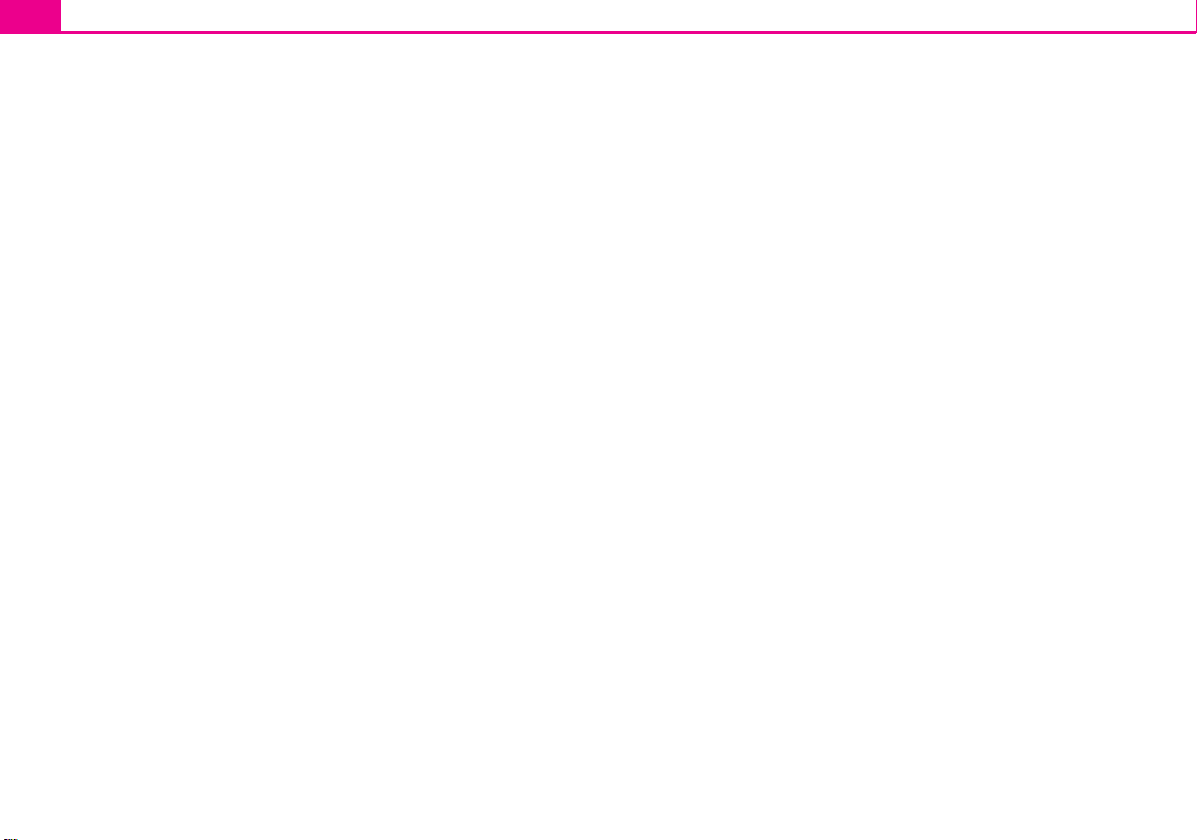
Spis treści2
Spis treści
Informacje ogólne . . . . . . . . . . . . . . . . . . . .
Przegląd urządzenia . . . . . . . . . . . . . . . . . . . . . . . . . .
Ważne wskazówki . . . . . . . . . . . . . . . . . . . . . . . . . . . . .
Przycisk wyboru obszaru SETUP
Ustawienia dźwięku . . . . . . . . . . . . . . . . . . . . . . . . . . .
Ustawienia systemowe . . . . . . . . . . . . . . . . . . . . . . .
Ustawienia radia . . . . . . . . . . . . . . . . . . . . . . . . . . . . . .
Menu Setup Telephone* . . . . . . . . . . . . . . . . . . . . . .
Menu Setup Traffic information . . . . . . . . . . . . . . .
Menu Setup Display . . . . . . . . . . . . . . . . . . . . . . . . . .
Ustawienia mediów . . . . . . . . . . . . . . . . . . . . . . . . . . .
Ustawienia nawigacji . . . . . . . . . . . . . . . . . . . . . . . . .
Przycisk wyboru obszaru RADIO
Tryb rad ia . . . . . . . . . . . . . . . . . . . . . . . . . . . . . . . . . . . . . .
Funkcja komunikatów drogowych . . . . . . . . . . . .
Przycisk wyboru obszaru TMC . .
Wyświetlanie komunikatów drogowych TMC
Przycisk wyboru obszaru MEDIA
Informacje ogólne odnośnie odtwarzania plików
CD . . . . . . . . . . . . . . . . . . . . . . . . . . . . . . . . . . . . . . . . . . . . .
Menu główne MEDIA . . . . . . . . . . . . . . . . . . . . . . . . .
Menu audio . . . . . . . . . . . . . . . . . . . . . . . . . . . . . . . . . . .
Pliki MP3 i WMA . . . . . . . . . . . . . . . . . . . . . . . . . . . . . . .
3
Źródła zewnętrzne* . . . . . . . . . . . . . . . . . . . . . . . . . . .
3
3
Przycisk wyboru obszaru NAV
(Navigation)
9
Przegląd . . . . . . . . . . . . . . . . . . . . . . . . . . . . . . . . . . . . . . .
9
Wprowadzanie celu . . . . . . . . . . . . . . . . . . . . . . . . . . .
9
Pami ęć celów . . . . . . . . . . . . . . . . . . . . . . . . . . . . . . . . . .
9
Prowadzenie do celu . . . . . . . . . . . . . . . . . . . . . . . . . .
10
10
Przycisk wyboru obszaru PHONE
11
Przegląd . . . . . . . . . . . . . . . . . . . . . . . . . . . . . . . . . . . . . . .
11
11
. . . . . . . . . . . . . . . . . . . . . . . . . . . . .
Spis haseł . . . . . . . . . . . . . . . . . . . . . . . . . . . . . . . . .
13
13
15
16
16
17
17
17
19
20
21
23
23
25
27
28
32
32
35
Page 5

Informacje ogólne
A
A
A
A
A
A
A
A
A
A
A
A
Informacje ogólne 3
Przegląd urządzenia
1 D
Pokrętło do włączania/wyłączania (naciśnięcie) urządzenia i do
ustawiania głośności (obrót) aktualnie odtwarzanego źródła dźwięku.
2
Przycisk wyboru obszaru do wybierania odpowiedniego menu:
RADIO
− – przełączenie na tryb radia i w trybie radia zmiana zakresu
częstotliwości.
MEDIA
− – zmiana na ostatnio odtwarzane źródło dźwięku lub wybór
innego źródła dźwięku.
PHONE
− – wyłączanie głosu (Mute), gdy samochód jest wyposażony w
przygotowanie do telefonu; uruchamia obsługę telefonu.
NAV
− – przejście do nawigacji
TMC
− – przejście do wskazania zapisanych komunikatów drogowych
TMC (Traffic -Message-Channels) = kanał komunikatów radiowych.
SETUP
− – umożliwienie ustawień poszczególnego obszaru.
3
i : przyciski wstecz i w przód, działają na aktualnie „włączone“
źródło dźwięku.
− Tr yb R AD IO – do wybierania stacji radiowej z listy stacji lub pamięci
− Tryb MEDIA – do wybierania poprzedniego lub następnego tytułu
(krótki naciśnięcie), szybkie przewijanie do przodu/do tyłu (naciś-
nięcie i przytrzymanie)
4
Wejście płyt CD
5
Ekran dotykowy: obszary w kolorowych ramkach wyświetlane na
ekranie są aktualnie „wybrane“ i są obsługiwane przez ekran dotykowy
6
Przycisk wysunięcia – krótkie naciśnięcie powoduje wysunięcie
płyty CD w położenia wyjmowania.
7 º
– wyświetlanie informacji dodatkowych w zależności od wybranego
trybu pracy.
− Tr yb R AD IO – włączanie/wyłączanie radiotekstu
− Tryb MEDIA – przy odtwarzaniu formatu MP3/WMA zmiana widoku
wyświetlanych informacji, czas, tytuł i nazwa tytułu.
− Tryb NAV – wyświetla informację o położeniu samochodu i
udostępnia dodatkowe funkcje (chorągiewka celu, lista tras, bloko-
wanie odcinka).
− Tryb TMC – wyświetla nazwę aktualnie odbieranej stacji TMC.
8 y
Przycisk – powrót z jednego menu do poprzednio wybranego
menu.
9
Gniazdo AUX – podłączanie zewnętrznego źródła dźwięku.
10
Pokrętło obsługi menu
− Zaznaczenie funkcji lub menu podrzędnego lub ustawienie wartości
(obrót).
− Zaznaczenie funkcji lub menu podrzędnego lub zatwierdzenie
wartości (naciśnięcie).
11
Przyciski funkcyjne – funkcja danego przycisku wyświetla się na
ekranie.
12
Wejście karty pamięci: urządzenie obsługuje karty SD (Secure Digital) i
karty MMC (Multimedia Cards) o pamięci do 4 GB i karty SDHC (Secure
Digital High Capacity) o pamięci do 32 GB oraz o wymiarach
32 mm x 24 mm x 2,1 mm. Otwór na kartę pamięci znajduje się obok
ekranu.
Objaśnienia symboli
zaznaczone w ten sposób elementy wyposażenia są montowane standardowo
tylko w określonych modelach lub są dostępne jako wyposażenie dodatkowe.
Koniec fragmentu.
b Fragment przechodzi na następną stronę.
Ważne wskazówki
Gwarancja
Urządzenie jest objęte takimi samymi warunkami gwarancji, jak samochody
fabrycznie nowe.
Page 6

Informacje ogólne4
Po upływie okresu gwarancji urządzenie wymagające naprawy będzie wymieniane po
korzystnej cenie na urządzenie poddane gruntownej regeneracji, o wartości nowego z
zakresu gwarancji na części zamienne. Warunkiem takiej wymiany jest jednak brak
uszkodzeń obudowy oraz śladów prób podejmowania naprawy we własnym zakresie.
Informacja
W myśl gwarancji, szkoda nie powstaje na skutek użytkowania niezgodnego z przeznaczeniem lub przez niefachową naprawę. Poza tymi wypadkami nie przewiduje się
jakichkolwiek innych szkód.
Wskazówki dotyczące obsługi układu radia z nawigacją
Warunki drogowe w dzisiejszym ruchu wymagają od kierowcy ciągłego skupienia na
prowadzeniu samochodu.
Różnorodne i zaawansowane technicznie wyposażenie tego układu radia z nawigacją
oferuje – obok możliwości rozrywki – wiele informacji pomagających szybko i
sprawnie dotrzeć do obranego celu.
Jeśli tylko zezwalają na to warunki drogowe, możesz korzystać z wielu funkcji
radia z systemem nawigacji.
Głośność należy ustawiać w taki sposób, by dźwięki z zewnątrz samochodu, np. syrena
pojazdów uprzywilejowanych (policja, pogotowie ratunkowe i straż pożarna) były
słyszalne przez kierowcę.
UWAGA!
• Swoją uwagę prosimy poświęcać przede wszystkim kierowaniu
samochodem! Kierowca ponosi pełną odpowiedzialność za bezpieczeństwo
ruchu. Z funkcji układu radia z nawigacją należy korzystać wyłącznie w taki
sposób, by w każdej sytuacji drogowej móc zachować kontrolę nad
samochodem!
• Od nadawanych wskazówek jazdy ważniejsze są zawsze:
• przepisy kodeksu drogowego, nawet wtedy gdy wskazówki jazdy wiążą się
z popełnieniem wykroczenia drogowego;
UWAGA! Ciąg dalszy
• faktyczne zachowanie się na drodze uwzględniające przestrzeganie znaków
drogowych, sygnałów świetlnych lub poleceń przekazywanych przez policjantów na określonym miejscu;
• warunki i okoliczności zastane w miejscu zdarzenia.
Przed rozpoczęciem korzystania z układu radia z nawigacją
• W czasie drogi należy przestrzegać obowiązujących przepisów drogowych.
• Nazwy ulic i miejscowości mogą się zmieniać. Z tego względu może się zdarzyć, że
nazwy zapisane na płycie CD nie będą się pokrywały z nazwami, które zostały zmienione.
• Obliczona przez układ radia z nawigacją trasa stanowi propozycję sposobu
dotarcia do celu. W trakcie jazdy należy zwracać szczególną uwagę na zakazy zatrzymywania się, sygnalizację świetlną, ulice jednokierunkowe, zmiany pasa ruchu, kanały,
promy koleje itp.
Ostrożnie!
• Nie należy mocno naciskać na pokrętła i przyciski urządzenia aby ich nie uszkodzić.
Do obsługi urządzenia wystarczy lekkie dotknięcie przycisku. Należy pamiętać, że
pokrętła mają kontrolowane punkty pęknięć, co ma ograniczyć ewentualne ryzyko
odniesienia obrażeń.
• Do obsługi ekranu dotykowego nie wolno używać przedmiotów o ostrych krawęd-
ziach. Do obsługi wystarczy zaledwie lekkie dotknięcie palcem. Wskazanie na ekranie,
które można wybrać poprzez jego dotknięcie na ekranie, obecnie jest niedostępne.
• Należy mieć na uwadze fakt, że zanieczyszczone lub porysowane płyty nawi-
gacyjne CD mogą spowolnić i utrudniać działanie układu radia z nawigacją.
Konserwacja ekranu
Z ekranem należy postępować delikatnie, ponieważ naciskanie palcem lub dotykanie
ostrymi przedmiotami może powodować zgrubienia i rysy.
Ekran można czyścić z plam odcisków miękką szmatką, ewentualnie zwilżoną alkoholem.
Page 7

Informacje ogólne 5
Informacja
Do czyszczenia nie należy stosować rozpuszczalników takich jak benzyna lub terpentyna, ponieważ substancje tego typu wchodzą w reakcję z powierzchnią ekranu.
Zabezpieczenie przeciwkradzieżowe
Kodowanie przeciwkradzieżowe tego układu radia z nawigacją chroni układ przed
uruchomieniem przy odcięciu zasilania, np. w trakcie naprawy samochodu lub po
kradzieży. Do uruchomienia układu radia z nawigacją potrzebny jest kod jeśli doszło
do odłączenia akumulatora, po odłączeniu układu nawigacji od zasilania elektrycznego samochodu i po usterce bezpiecznika.
Wprowadzanie kodu
–Jeśli po włączeniu urządzenia na ekranie pojawi się pole z klawiaturą, należy za jej
pośrednictwem wprowadzić odpowiedni, czterocyfrowy kod, który odblokuje
urządzenie. Ilość możliwych prób wyświetla się w dolnym wierszu ekranu.
–Dotknij bezpośrednio na ekranie wskazanie określonej cyfry od do . Cyfra
zostanie wstawiona do wiersza edycji.
– Po wprowadzeniu czterech cyfr tło pola numerycznego zmienia kolor na szary
(niedostępne) i wierszu edycji nie można więcej wprowadzić cyfr.
– Dotknij na ekranie przycisk (Usuń), by usunąć z wiersza edycji cyfry z
prawej do lewej i ewentualnie w ten sposób poprawić kod.
–Jeśli w wierszu edycji będzie wyświetlany poprawny numer kodu, dotknij przycisk
OK
.
Kod dostępu
Numer kodu można sprawdzić wyłącznie „online“ za pośrednictwem systemu Škoda,
aby w ten sposób zagwarantować skuteczną ochroną przeciwkradzieżową. W razie
koniec zności zwrócić się do autoryzowanego partnera handlowego Škody.
Błędny numer kodu
W wypadku wprowadzenia błędnego kodu, operację będzie można powtórzyć jeszcze
dwa razy. Ilość prób wyświetla się w dolnym wierszu ekranu.
Delete
0 9
Po wprowadzeniu trzy razy nieprawidłowego kodu, urządzenie zablokuje się na około
jedną godzinę. Dopiero po upływie jednej godziny, w czasie której urządzenie i zapłon
muszą być włączone, można ponownie spróbować wprowadzić numer kodu.
Przy wprowadzeniu ponownie trzykrotnie nieprawidłowego numer kodu, układ radia
z nawigacją zablokuje się ponownie na jedną godzinę.
Cykl – trzy próby, godzina blokady – zostaje zachowany.
Informacja
Kod jest zapisany w normalnym wypadku w zestawie wskaźników. Dzięki temu jest on
rozkodowywany automatycznie (kodowanie komfortowe) Z tego względu przy codziennym użytkowaniu ręczne wprowadzanie kodu nie jest wymagane.
Page 8

Informacje ogólne6
A
ADA
Obsługa w czasie jazdy
Warunki panujące obecnie na drogach wymagają od uczestników ruchu pełnej
koncentracji.
UWAGA!
• Swoją uwagę prosimy poświęcać przede wszystkim kierowaniu
samochodem. Odwrócenie uwagi przez kierowcę w czasie jazdy grozi spowodowaniem wypadku lub obrażeniami.
• Nigdy nie wolno kierowcy ustawiać ani obsługiwać urządzenia podczas
jazdy, ponieważ czynności te nie pozwalają mu skupić się na prowadzeniu
samochodu.
• Urządzenie można obsługiwać tylko wtedy, gdy pozwalają na to warunki
drogowe, pogodowe i komunikacyjne i nie spowoduje to dekoncentracji
kierowcy w czasie jazdy.
• Różne ustawienia dźwięku muszą być nastawione tak, by dźwięki z
zewnątrz samochodu, np. syrena pojazdów uprzywilejowanych (policja, pogotowie ratunkowe i straż pożarna) były słyszalne przez kierowcę.
Informacja
W zależności od kraju podróżowania niektóre funkcje układu radia z nawigacją od
określonej prędkości jazdy są niedostępne na ekranie. Nie oznacza to błędnego
działania urządzenia, tylko odpowiada przepisom ustawowym danego kraju.
Funkcje dodatkowe
Układ pomocy w parkowaniu*
W samochodzie wyposażonym w „układ pomocy w parkowaniu“, po włączeniu tego
układu na wyświetlaczu wyświetla się odległość samochodu od przeszkody.
Klimatyzacja Climatronic*
W samochodzie wyposażonym w klimatyzację Climatronic, przy próbie ręcznej
zmiany ustawień wyświetli się komunikat.
Personalizacja
Samochód może być wyposażony w cztery kluczyki. Poszczególne ustawienia
urządzenia są przydzielone zawsze do tego kluczyka, który aktualnie został w łożony do
wyłącznika zapłonu. W praktyce oznacza to, że za każdym razem po zastosowaniu
innego kluczyka, nastąpi dostosowanie do niego ustawień urządzenia.
Włączanie i wyłączanie układu
–Włączanie lub wyłączanie układu następuje poprzez naciśnięcie pokrętła .
Rozpoczyna się odtwarzanie wybranego w momencie wyłączenia urządzenia źródła
dźwięku.
Jeśli przy włączonym urządzeniu nastąpi wyjęcie kluczyka z wyłącznika zapłonu,
urządzenie wyłączy się automatycznie. Urządzenie można będzie ponownie włączyć.
Przy wyłączonym zapłonie układ (ochrona akumulatora przed rozładowaniem)
wyłącza się automatycznie po upływie około pół godziny. Tę czynność można powt-
arzać nieskończoną ilość razy.
1
Ogólne zasady obsługi
Rys. 1 Menu Radio
Urządzenie jest wyposażone w ekran dotykowy. Obszary w kolorowych ramkach
wyświetlane na ekranie są aktualnie „wybrane“ i można je obsługiwać poprzez
dotknięcie ekranu w wybranym obszarze. Wybrane obszary, w których wybiera się
funkcje lub menu, nazywane są „przyciskami funkcyjnymi“ / .
W menu głównym wyświetlą się następujące informacje:
F
Page 9

Informacje ogólne 7
AAABACAEA
wybrana stacja radiowa (wskazanie częstotliwości lub nazwy);
wybrany zakres fal;
włączanie na odbiór komunikatów drogowych;
aktualne menu.
„Okno pop-up“
Naciśnięcie przycisku funkcyjnego na ekranie powoduje otwarcie tak zwanego „okna
pop-up“ , w którym wyświetlają się wszystkie możliwe opcje ustawień.
F
Dotknij krótko wybraną opcję ustawień. Okno pop-up znika i w przycisku funkcyjnym
pojawia się nowo wybrana opcja ustawień.
„Pole wyboru“
Niektóre funkcje posiadają jedynie możliwość włączania i wyłączania.
Przed nazwą funkcji, którą można tylko włączać lub wyłączać, znajduje się tak zwane
„pole wyboru“. Zaznaczenie w polu wyboru = oznacza, że funkcja jest włączona,
puste pole wyboru >, że funkcja jest wyłączona.
W celu włączenia lub wyłączenia, dotknij jeden raz krótko odpowiedni przycisk
funkcyjny.
Okno edycji do wprowadzania dowolnego tekstu
Rys. 2 Okno wprowadzania danych do
wprowadzania dowolnego tekstu
– Dotknij przycisk , aby zastosować kolejność znaków zaproponowaną przez
urządzenie, lub dotknij przycisk (Usuń), aby usunąć znaki z wiersza wpro-
OK
Delete
wadzania danych.
– Dotknij w oknie edycji wyświetlany znak na obszarze klawiatury, aby zastosować
go w wierszu edycji.
–Kolejność znaków po wprowadzeniu do wiersza edycji można również usunąć lub
zmienić, jak również wyświetlić dodatkowe znaki do uzupełnienia.
Pozos tałe możliwości edycji:
:
– zmiana na pisownie wielkimi lub małymi literami.
;
– otwarcie okna wprowadzania cyfr i znaków specjalnych. Przycisk funkcyjny
zmienia się na . Dotknij , aby ponownie powrócić do okna edycji liter.
A-Z A-Z
– pusty przycisk, do wprowadzania spacji.
~
– przełącza na pisanie cyrylicą.
b
lub – przejście kursora w wierszu edycji w lewo lub w prawo.
ÄÜ
– otwiera okno pop-up ze znakami specjalnymi.
Delete
– usuwanie znaków w wierszu edycji, zaczynając od położenia znaku kursora,
od prawej do lewej.
Wybór liter ze znakami specjalnymi
Niektóre litery w oknach edycji danych są oznakowane dodatkowo niewielkim
trójkątem „a“. Wskazuje on, że w tym miejscu można wybrać znaki specjalne
związane właśnie z tą literą.
Dotknij i przytrzymaj palec na odpowiednim przycisku funkcyjnym, aż wyświetli się
okno pop-up z tymi znakami specjalnymi. Dotknięcie wiersza edycji powoduje zastosowanie wybranego znaku i zamknięcie okna pop-up. Jeśli po wyświetleniu okna
przez kilka sekund nie zostanie wprowadzony żaden symbol, okno pop-up zostanie
automatycznie zamknięte.
W niektórych menu można edytować wyświetlany tekst. Na przykład przy wprowad-
zaniu nowego celu lub szukaniu celu specjalnego według nazwy.
Page 10
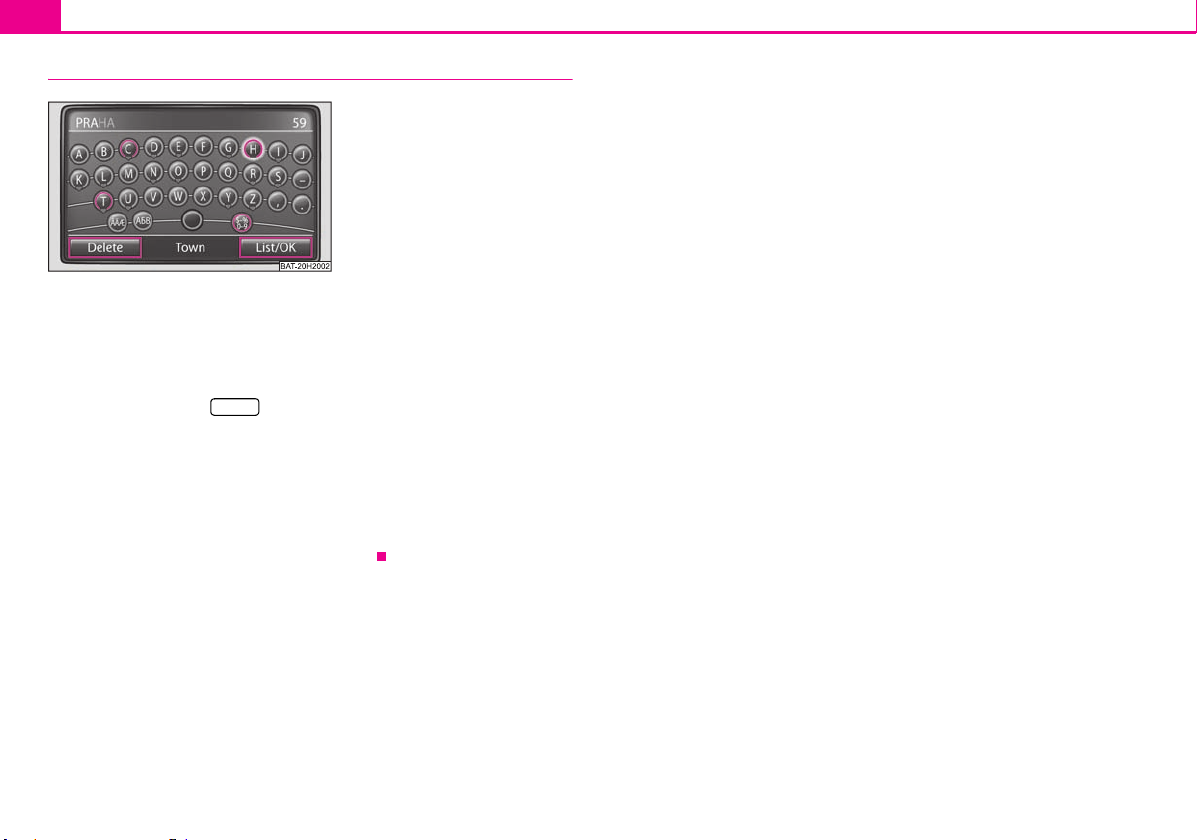
Informacje ogólne8
Okno edycji do wybierania adresu docelowego
Rys. 3 Okna edycji do wybierania
adresu docelowego
Przy wprowadzaniu adresu docelowego można jedynie podawać znaki w kolejności,
odpowiadającej celom zapisanym w nawigacji.
Zawężanie celu i wybór z listy
– Przy wprowadzaniu danych w wierszu edycji można zawsze poprzez dotknięcie
przycisku funkcyjnego (Lista/OK) otworzyć listę celów, które są jeszcze
dostępne do wyboru. Będą tam wyświetlane tylko te cele, które można jeszcze
wybrać z pamięci nawigacji stosownie do wytycznych i kolejności znaków dotychczas wprowadzonych w wierszu edycji.
– W wierszu edycji wyświetla się ilość celów możliwych do wybrania, gdy liczba
dostępnych celów jest mniejsza niż 99.
–Jeśli do wyboru dostępnych będzie mniej niż sześć celów, okno edycji zamknie się
automatycznie i pojawi się lista możliwych celów.
List/OK
Page 11

Przycisk wyboru obszaru SETUP
A
A
Przycisk wyboru obszaru SETUP 9
Ustawienia dźwięku
Naciskając przycisk (USTAWIENIA), a następnie dotykając przycisk funkcyjny
Sound
(Dźwięk) w trybie RADIO można wybrać następujące parametry pokrętłem
10
menu :
Volu me Max. switch-on volume
• (Głośność) – (Maks. głośność przy włączaniu),
Traffic announcements (TP) Navigation volume
nawigacji) i (Speed-dependent vol. Adjustment (Głośność zależna od pręd-
kości)) – głośność przy włączaniu, głośność odtwarzanych komunikatów drogowych,
głośność komunikatów nawigacji i dostosowanie głośności w zależności od prędkości;
Tre bl e
• – ustawianie tonów wysokich;
Mid-range
• – ustawianie tonów średnich;
Bass
• – ustawianie tonów niskich;
Balance
• – ustawianie rozkładu głośności między głośnikami z lewej i z prawej
strony;
Fad er
• – ustawianie rozkładu głośności między głośnikami z przodu i z tyłu;
EQ settings
• * – ustawianie korektora dźwięku (liniowo, głos, Rock, Classic, Dance);
Surround
• * – ustawianie dźwięku przestrzennego.
Funkcja SDVA
Wraz ze wzrostem prędkości samochodu wzrasta głośność dźwięku radioodtwarz-
acza. Wyższa wartość ustawienia powoduje większe podgłośnienie.
Informacja
Parametr y dźwięku można ustawiać za pomocą pokrętła menu lub za pomocą
przycisków funkcyjnych lub .
SETUP
(Komunikaty drogowe (TP)), (Głośność
SDVA
10
+ -
Ustawienia systemowe
Do wyboru dostępne są następujące parametry:
Language
• (Język) – język interfejsu menu i komunikatów głosowych;
Keypad layout
• – układ klawiatury do wpisywania tekstu;
Air con. displays
• * – gdy samochód jest wyposażony w klimatyzację elektroniczną
Climatronic, przy jej uruchomieniu wyświetla się zmiana ustawienia;
Screen
• (Ekran) – ustawianie jasności ekranu;
Factory settings
• (Ustawienia fabryczne) – ustawienia fabryczne;
SD card status
• (Stan karty SD) – na ekranie wyświetla się informacja o całej
dostępnej ilości miejsca w pamięci karty SD i rozmiarze pamięci zajętej przez dane
nawigacji;
Remove SD card
• (Wysuń kartę SD) – wysunięcie karty SD.
Ustawienia radia
W trybie RADIO naciśnij przycisk (USTAWIENIA).
Włączanie lub wyłączanie komunikatów drogowych
–Naciskając przycisk funkcyjny (Komunikaty
drogowe (TP)) można włączać lub wyłączać komunikaty drogowe.
Wybór stacji stacji radiowej za pośrednictwem przycisków strzałek
Arrow buttons
–Dotykając przycisk (Lista stacji) lub (Lista pamięci) można usta-
wiać źródło, z którego w trybie RADIO za pomocą przycisków strzałek będzie
można wybierać stacje radiowe. W wypadku wybrania przycisku (Lista
pamięci) przyciskami strzałek podczas przełączania stacji będzie można wybierać
wyłącznie stacje zapisane w liście pamięci. Na ekranie wyświetla się symbol „ C
Station list Presets
SETUP
Traffic announcements (TP)
Presets
“.
Naciśnij przycisk (USTAWIENIA) w kierownicy wielofunkcyjnej, a następnie
wybierz .
SETUP
System
Page 12

Przycisk wyboru obszaru SETUP10
Włączanie lub wyłączanie funkcji RDS (RDS-Regional).
– Dotknij przycisk (Regionalne stacje radiowe), a następnie w
otwierającym się oknie pop-up wybierz ustawienie.
–Przy dotknięciu przycisku (Automatycznie), do aktualnie słuchanej
stacji radiowej dobierana będzie zawsze ta częstotliwość, która zapewnia tymczasowo najlepszy odbiór.
–Przy dotknięciu przycisku (Utrzymaj), urządzenie spróbuje utrzymać odbiór
stacji regionalnej tak długo, aż jakość odbioru będzie słaba na tyle, że będzie to
groziło utratą programu.
Usuwanie zapisanych stacji (Wyczyść pamięć)
– Dotknij przycisk funkcyjny (Wszystko), a następnie zatwierdź komunikat, czy
usunąć z listy pamięci wszystkie stacje radiowe.
RDS regional
Automatic
Fixed
Delete presets
All
Menu Setup Telephone*
Otwórz menu Setup Telephone (Ustawienia telefonu) naciskając przycisk wyboru
PHONE SETUP
obszaru (TELEFON) i (USTAWIENIA).
Wprowadzanie numeru poczty głosowej
–Naciśnij przycisk funkcyjny (Wprowadź numer poczty
głosowej), by wprowadzić w telefonie komórkowym numer poczty głosowej (ten
numer zależy od rodzaju sieci komórkowej). Wprowadzanie numeru poczty
głosowej ma na celu odsłuchanie wiadomości oczekujących w telefonie komórkowym.
Aktualizacja książki telefonicznej w urządzeniu
– Dotknij przycisk funkcyjny (Wczytaj książkę telefoniczną), aby
zaktualizować w urządzeniu wszystkie zmienione od poprzedniego połączenia
pozycje w książce telefonicznej telefonu lub w karcie SIM. Proces może trwać kilka
minut.
–Potwierdź poniższy komunikat. Podczas aktualizacji danych, „poprzednie“ dane
książki telefonicznej będą nadal dostępne w urządzeniu.
Enter voice mailbox number
Load telephone book
Usuwanie list połączeń telefonicznych
– Dotknij przycisk funkcyjny (Usuń listy połączeń).
–Zatwierdź następujący komunikat poprzez dotknięcie przycisku (Usuń),
aby usunąć zapisane numery wszystkich połączeń wybranych i odebranych w
urządzeniu.
Delete call lists
Delete
Dezaktywacja aparatu telefonicznego
–Po naciśnięciu przycisku funkcyjnego (Dezaktywuj
aparat telefoniczny) nastąpi wyrejestrowanie telefonu komórkowego z sieci (ta
funkcja jest dostępna tylko w uniwersalnym przygotowaniu do montażu telefonu
GSM III).
Deactivate the telephone module
Ustawienia fabryczne
– Przywraca ustawienia fabryczne przygotowania do montażu telefonu.
Informacja
Możliwości wybierania ustawienia telefonu zależą od konkretnej wersji uniwersalnego
przygotowania do montażu telefonu.
Menu Setup Traffic information
Nacisnąć przycisk wyboru obszaru , a następnie przycisk wyboru obszaru
(USTAWIENIA).
Włączenie lub wyłączenie komunikatów drogowych
(Komunikaty drogowe (TP))
Zaznaczenie w polu wyboru = pokazuje, że funkcja komunikatów drogowych jest już
włączona.
Trasa dynamiczna (Trasa dynamiczna)
Otwiera okno pop-up, w którym można podać, czy przy wyliczaniu trasy będą
uwzględniane odbierane komunikaty drogowe TMC.
Dynamic route
TMC SETUP
Traffic announcements (TP)
Page 13

Menu Setup Display
W trybie RADIO naciśnij przycisk (USTAWIENIA), a następnie przyciski funk-
System Screen
cyjne (System) i (Ekran).
Stopień jasności
–Naciśnij przycisk funkcyjny (Jasność), a następnie w oknie pop-up
wybierz żądane ustawienie jasności (5 stopni).
– Do automatycznej korekty jasności w zależności od stopnia oświetlenia w
samochodzie potrzebny jest czujnik światła, przymocowany w górnym prawym
rogu panelu czołowego.
Dzień/Noc
– Dotknij przycisk funkcyjny (Dzień/Noc), a następnie w oknie pop-up
wybierz inne ustawienie.
– Dotknij przycisk funkcyjny (Automatycznie), jeśli widok mapy będzie
miał się zmieniać zależnie od włączenia i wyłączenia świateł z układu nocnego na
układ dzienny.
– Dotknij przycisk funkcyjny (Dzień) lub (Noc), aby ręcznie ustalić widok
mapy na układ nocny lub dzienny.
Dźwięk potwierdzający
–Dotknąć przycisk funkcyjny za przyciskiem (Dźwięk potwierd-
zenia), a następnie w oknie pop-up wybrać inny rodzaj widoku.
– Dotknij przycisk (Wł.) lub (Wył.), aby włączyć lub wyłączyć dźwięk
potwierdzający przy obsłudze przycisku funkcyjnego na ekranie.
On Off
SETUP
Brightness
Day/night
Automatic
Day Night
Confirmation tone
Ustawienia mediów
W trybie MEDIA naciśnij przycisk (USTAWIENIA).
Przyciski funkcyjne w menu – Media
Traffic announcements (TP)
• (Komunikaty drogowe (TP)) – zaznaczone pole wyboru
SETUP
= oznacza, że funkcja komunikatów drogowych jest włączona.
Przycisk wyboru obszaru SETUP 11
Scan/mix/repeat inc.
• (Włącz Scan/Mix/Repeat) – pole wyboru do ustawiania
trybów odtwarzania Scan, Mix i Repeat włącznie z podfolderami („zaznaczone“) lub
bez podfolderów („odznaczone“).
AUX volume
• (Głośność AU X) – ustawian ie głośności zewnętrznego źródła dźwięku
(źródło dźwięku AUX znajduje się w urządzeniu).
MDI volume
• * (Głośność MDI) – ustawianie głośności zewnętrznego źródła
dźwięku (źródło dźwięku MDI znajduje się pod podłokietnikiem foteli przednich lub w
schowku po stronie pasażera).
Activate Bluetooth audio?
• * (Włącz Bluetooth Audio) – pozwala na bezprzewodowe
przesyłanie plików MP3 do przygotowania do montażu telefonu. Umożliwia
odtwarzanie dźwięku za pośrednictwem interfejsu Bluetooth z odtwarzaczy przenoś-
nych (telefonów komórkowych), obsługujących protokół A2DP.
Ustawienia nawigacji
W trybie Nawigacja naciśnij przycisk (USTAWIENIA).
Przyciski funkcyjne w menu – Navigation (Nawigacja)
Route options
• (Opcje trasy) – można ustalić, według jakich kryteriów będzie
wyliczana trasa i jakie typy dróg mają być dopuszczalne przy wyliczaniu trasy.
Route criteria Dynamic route
• (Kryteria trasy), (Trasa dynamiczna),
Avoid motorways Avoid toll roads/ferries
płatnych) – kryteria trasy, dynamiczne prowadzenie do celu, trasa bez autostrad i trasa
bez dróg płatnych/promów.
Announcement volume
• (Głośność komunikatów drogowych) – ustawianie
głośności komunikatów nawigacji.
Day/night
• (Dzień/Noc) – przełączanie między widokiem dziennym i nocnym, a
także zmiana automatyczna, gdy widok mapy zmienia się automatycznie w zależności
od ustawienia włącznika świateł.
POIs on map
• (Cele specjalne na mapie) – wyświetla cel specjalny na mapie.
Autozoom
• (Automatyczne dostosowanie skali widoku) – skala mapy będzie się
zmieniała automatycznie, w zależności od pokonywanej trasy (autostrady: mała skala
mapy – miasto: duża skala mapy).
Tra ffi c si gn d isp lay
• – w lewym górnym rogu ekranu wyświetla się ograniczenie
prędkości obowiązujące na bieżącym odcinku trasy.
(Trasa bez autostrad) i (Trasa bez dróg
SETUP
Page 14

Przycisk wyboru obszaru SETUP12
Time display
• (Widok czasu) – podczas prowadzenia do celu, w widoku mapy może
się wyświetlać albo czas przybycia do celu albo czas jazdy.
Enter home address
• (Określ adres domowy) – wprowadzanie adresu domowego.
Demo mode
• (Tryb demonstracyjny) – w trybie demonstracyjnym można
rozpo cząć wirtualne (pozorne) prowadzenie do celu. Wirtualne prowadzenie do celu
będzie powtarzane przy osiągnięciu umownego celu podróży. Zatrzymaj wirtualne
prowadzenie do celu, a następnie wyłącz tryb demonstracyjny, aby ponownie móc
rozpo cząć „rzeczywiste“ prowadzenie do celu. Ponieważ urządzenie w takim wypadku
najpierw musi od nowa ustalić swoje położenie, zależnie od ilości aktualnie odbieranych satelitów, może potrwać pewien czas, aż urządzenie ponownie określi rzeczywistą lokalizację. Przejedź parę metrów.
Demo mode starting point
• (Tryb demonstracyjny punktu początkowego) – podanie
fikcyjnego (wymyślonego) punktu początkowego w trybie demonstracyjnym.
Delete destination memory
• (Usuń pamięć celów) – wyczyszczenie pamięci celów
lub listy ostatnich celów.
Navigation data basis
• (Podstawa do pobierania danych o nawigacji) – widok infor-
macji o bazach danych na płycie CD lub na karcie SD, usunięcie danych z pamięci karty
SD lub skopiowanie danych.
Kryteria trasy
Fas t (Szybka): oblicza najszybszą trasę do celu, również jeśli jest wymagany objazd.
Short (jednorazowe): oblicza najkrótszą trasę do celu, również jeśli jest do tego
potrzebne pokonanie dłuższej trasy. Pamiętaj, że ustawienie „krótkiej trasy“ przy
planowaniu trasy może prowadzić częściowo do nieoczekiwanych rezultatów.
Economical (Ekonomiczna): oblicza trasę o możliwie najkrótszym czasie przejazdu i
możliwie najkrótszej trasie.
Dynamiczne prowadzenie do celu przy użyciu funkcji TMC (Trasa
dynamiczna)
Przy wyłączonej nawigacji dynamicznej, komunikaty są i tak odbierane i aktualizowane
w tle. Nawigacja wyświetla na mapie utrudnienia drogowe i dodatkowo informuje o
nich kierowcę głosowo, przy czym jednak nie będzie ich uwzględniać do wyliczania
trasy (trasa może prowadzić przez utrudnienie drogowe).
Route criteria
Dynamic route
Page 15

Przycisk wyboru obszaru RADIO
A
A
A
Przycisk wyboru obszaru RADIO 13
Tryb radia
Wybieranie stacji radiowych
Rys. 4 Menu Radio: przycisk fu nkcyjny
Band (Zakres)
Rys. 5 lista stacji radiowych FM
Otwarcie menu głównego RADIO i wybór zakresu częstotliwości
–Naciśnij przycisk wyboru obszaru . Na środku ekranu wyświetli się aktu-
alnie słuchana stacja radiowa ⇒ strona 6, rys. 1 .
–Naciśnij ponownie przycisk wyboru obszaru , aby zmienić zakres częstot-
liwości. Możesz też w menu głównym RADIO dotknąć przycisk funkcyjny
(Zakres) ⇒ rys. 4, a następnie w wyświetlonym oknie pop-up wybrać
(FM/Lista) lub .
AM
RADIO
A
RADIO
Band
FM/List
Zmiana stacji radiowej
–Naciskając przyciski funkcyjne lub można przejść do poprzedniej lub
następnej stacji radiowej wybranego zakresu częstotliwości.
– Gdy na ekranie wyświetla się symbol „TP“, do wyboru będą dostępne tylko stacje
radiowe nadające komunikaty drogowe.
– Gdy na ekranie wyświetla się symbol „ C “, do wyboru będą dostępne tylko
stacje radiowe zapisane w pamięci.
Wybieranie stacji radiowej z listy
– Dotknij przycisk funkcyjny (Zakres), a następnie (FM/Lista), by
wyświetlić nazwę dotychczas wyświetlanej stacji radiowej. Widok listy
„przechodzi“ bezpośrednio do nazwy aktualnie słuchanej stacji radiowej.
–Za pomocą pokrętła wybierz żądaną stację radiową.
Band FM/List
10
Zmiana stacji radiowej na liście stacji radiowych
–Naciśnij przycisk funkcyjny (Narzędzia), a następnie przycisk funkcyjny
Destin. memory 1 24
wybierz żądaną stację radiową.
(Pamięć celów) i za pomocą przycisków funkcyjnych –
Extras
Ręczne wyszukiwanie
–Naciśnij przycisk funkcyjny (Narzędzia), a następnie przycisk funkcyjny
Manual
(Ręcznie), by ustawić odbiór stacji radiowej ręcznie za pomocą wskazania
częstotliwości.
–Za pomocą pokrętła menu lub za pomocą strzałek i w urządzeniu ustaw
stację radiową.
–Naciśnij krótko pokrętło menu, aby zakończyć ręczny wybór częstotliwości i
ponownie wyświetlić przyciski funkcyjne.
Extras
10
Page 16

Przycisk wyboru obszaru RADIO14
A
A
A
Funkcja Scan
– Funkcję automatycznego przeszukiwania w aktualnie wybranym zakresie
częstotliwości uruchomić, naciskając przycisk funkcyjny (Narzędzia), a
następnie przycisk funkcyjny (Przeszukiwanie). Urządzenie wyszuka kolejno
Scan
wszystkie stacje radiowe o najsilniejszym sygnale pozostawiając przez pięć sekund
nastawianą każdą ze stacji w celu ich odsłuchania.
– Dotknij przycisk funkcyjny (Przeszukiwanie), by zakończyć funkcję automa-
Scan
tycznego przeszukiwania stacji radiowych.
Extras
Programowanie stacji radiowych
Programowanie stacji radiowych
–Naciśnij przycisk funkcyjny (Narzędzia), a następnie przycisk funkcyjny
Destin. memory
(Pamięć), by otworzyć listę pamięci.
–Naciśnij jeden z wyświetlanych przycisków stacji od do i przytrzymaj go
aż do usłyszenia sygnału, by wyświetlaną stację radiową zapisać w wybranym
miejscu pamięci. W tym momencie aktualnie nastawiona stacja radiowa zostaje
zaprogramowana w tym przycisku stacji.
Extras
1 ... 24 ...
Usuwanie stacji radiowej z listy pamięci
–W trybie RADIO naciśnij przycisk (USTAWIENIA), a następnie przycisk funk-
Delete presets
cyjny (Wyczyść pamięć).
– Wybierz stacje radiowe do usunięcia, a następnie zatwierdź operację, naciskając
pokrętło menu .
10
– By usunąć wszystkie zapisane stacje radiowe, naciśnij przycisk funkcyjny
(Wszystkie).
SETUP
All
Informacja
Stacje radiowe można też zapisać, naciskając pokrętło menu .
10
Wybór stacji radiowych
Rys. 6 Lista pamięci
Wybór stacji za pośrednictwem przycisków stacji
–Naciśnij przycisk ⇒ rys. 6, a następnie przycisk (Narzędzia) i przy-
cisk funkcyjny (Pamięć).
–Jedną z zaprogramowanych w przyciskach od do stacji radiowych w menu
głównym RADIO wybierz, naciskając krótko właściwy przycisk.
RADIO Extras
Destin. Memory
1 24
Wybór dostępnych stacji radiowych z listy
–Naciśnij przycisk , a następnie przycisk (Zakres) i przycisk funkcyjny
FM/List
–Za pomocą pokrętła wybierz żądaną stację radiową.
RADIO Band
(FM/Lista).
10
Funkcja RDS
–Naciśnij przycisk , by włączyć wzgl. wyłączyć widok dodatkowych informacji o
stacji radiowej. W prawym górnym rogu wyświetla się litera „i“ oznaczająca
włączenie funkcji.
RDS („Radio Data System“) służy do przesyłania informacji identyfikującej program i
dodatkowe usługi i umożliwia w ten sposób między innymi automatyczne śledzenie
stacji.
Stacje radiowe obsługujące funkcję RDS, przy dostatecznie silnym sygnale wysyłają
dodatkowo informację tekstową ze swoją nazwą, którą widać na wyświetlaczu zamiast
wskazania częstotliwości.
º
Page 17

Jeśli stacja radiowa nadaje dodatkowe informacje za pośrednictwem funkcji RDS i w
A
tym czasie trwa programowanie tej stacji, wówczas może się zdarzyć, że po zaprogramowaniu nazwa stacji nie będzie wyświetlana poprawnie. W tym wypadku można
zmienić nazwę zaprogramowanej stacji, wybierając tę stację, a następnie po odczekaniu na wyświetlenie prawidłowej nazwy stacji, nacisnąć pokrętło menu i
odczekać, aż na ekranie w oknie pop-up wyświetli się komunikat
(Nazwa stacji radiowej została zapamiętana).
10
Station name stored
Funkcja komunikatów drogowych
Włączenie lub wyłączenie radiokomunikacji drogowej TP (TMC
Program)
–W trybie RADIO naciśnij przycisk funkcyjny (Narzędzia).
– W otwartym oknie pop-up dotknij krótko przycisk , aby włączyć lub wyłączyć
funkcję radiokomunikacji drogowej.
Wskazanie „TP“ w połączeniu z nazwą stacji (np. z listy stacji lub z listy pamięci)
wyświetla nadawcę komunikatu radiokomunikacji drogowej.
Niezależnie od aktualnie nastawionej stacji radiowej, dodatkowy odbiornik w
urządzeniu zapewnia zawsze odbiór nadawcy komunikatów radiokomunikacji radiowej, o ile funkcja radiokomunikacji drogowej będzie włączona.
Gotowość funkcji radiokomunikacji drogowej wskazywana jest poprzez wyświetlenie
napisu „TP“ w prawym górnym rogu ekranu.
Jeśli zdarzy się, że odbiór nadawcy komunikatów radiokomunikacji drogowej będzie
niemożliwy, na przykłada przy zakłóceniach w ogólnym odbiorze radiowym, zamiast
napisu „TP“ wyświetla się „No TP“. Pamiętać, że kryte parkingi, tunele, wysokie budynki
lub góry mogą zakłócić odbiór sygnału radiowego.
Nadchodzące komunikaty drogowe
Aby przerwać nadawanie komunikatu drogowego, w oknie pop-up Traffic announcements (Komunikaty drogowe) dotknij przycisk funkcyjny (Anuluj). Funkcja
radiokomunikacji drogowej pozostaje nadal w gotowości i kolejny komunikat
drogowy zostanie nadany przy włączonym dowolnym źródle. Dotknij przycisk funk-
TP off
cyjny (Wyłącz TP), aby całkowicie wyłączyć funkcję radiokomunikacji
drogowej.
Extras
TP
Cancel
Przycisk wyboru obszaru RADIO 15
Page 18

Przycisk wyboru obszaru TMC16
Przycisk wyboru obszaru TMC
Wyświetlanie komunikatów drogowych TMC
Komunikaty drogowe TMC są wykorzystywane podczas prowadzenia do celu w
zależności od dokonanych ustawień do optymalnego wyznaczania trasy w przypadku
wystąpienia utrudnień drogowych.
– Dotknij przycisk wyboru obszaru , aby wyświetlić listę w aktualnymi komuni-
katami drogowymi.
– Dotknij wskazanie komunikatu drogowego, aby wyświetlić je w widoku
szczegółowym.
–W widoku szczegółowym przyciskami funkcyjnymi można też przewijać wszystkie
odebrane komunikaty drogowe.
Utrudnienia drogowe są przedstawiane w widoku szczegółowym i na mapie poprzez
odpowiedni symbol. Kierunek, w którym występuje utrudnienie drogowe na mapie,
wskazywany jest osobnym kolorem. Utrudnienie drogowe, znajdujące się na wyznaczonej trasie (w kierunku jazdy) będzie zaznaczane na czerwono, a utrudnienie
drogowe na drodze w odwrotnym kierunku na szaro.
Informacja
• Urządzenie odbiera w tle nieprzerwanie komunikaty drogowe TMC, o ile w aktu-
alnej lokalizacji możliwy jest odbiór dowolnej stacji TMC. Słuchana stacja radiowa nie
musi być koniecznie stacją TMC.
• Analizowanie i zapisywanie komunikatów drogowych TMC jest możliwe tylko po
udostępnieniu w urządzeniu danych nawigacyjnych (karta SD lub CD) dotyczących
pokonywanego odcinka.
• Jakość dynamicznego prowadzenia do celu zależy od wysyłanych komunikatów
drogowych. Za ich treść odpowiadają redakcje drogowe danej stacji radiowej.
• Komunikaty drogowe TMC są potrzebne również do prowadzenia nawigacji dyna-
micznej.
• W wypadku niekorzystnych warunków drogowych ominięcie korka objazdami
ustalonymi przez komunikaty drogowe TMC może nie przynieść korzyści czasowych,
jeśli również odcinek objazdu jest przeciążony.
TMC
Page 19

Przycisk wyboru obszaru MEDIA
Przycisk wyboru obszaru MEDIA 17
Informacje ogólne odnośnie odtwarzania plików CD
W napędzie wewnętrznym można odtwarzać płyty Audio-CD (CD-A) i MP3-CD.
Nie można odczytać płyty CD
Po włożeniu płyty CD, której urządzen ie nie będzie mogło odczytać, wyświetli się okno
pop-up ze wskazówką. Dotknij przycisk funkcyjny , płyta CD wysuwa się do
położenia wyjmowania.
Jeśli w ciągu 10 sekund płyta CD nie zostanie zabrana, ze względu na bezpieczeństwo
zostanie ponownie wsunięta.
OK
UWAGA!
Odtwarzacz płyt CD ma laser klasy 1. W wypadku otwarcia urządzenia istnieje
zagrożenie niewidzialnego promieniowania laserowego.
Ostrożnie!
• Wsunięcie drugiej płyty CD, przy umieszczonej płycie CD, może spowodować
uszkodzenie napędu CD w urządzeniu. Należy pamiętać, że wysuwanie płyty CD po
naciśnięciu przycisku wysunięcia może trwać parę sekund. W tym czasie otwarta
jest blokada przed wejściem CD. Przed próbą wsunięcia nowej płyty CD należy
koniecznie odczekać, aż wysunie się poprzednia płyta CD.
• W przypadku wystąpienia mechanicznej usterki napędu CD/DVD lub przy
nieprawidłowo bądź nie do końca wsuniętej płycie CD/DVD najpierw wyświetli się na
ekranie komunikat „Error: CD“ (Błąd: CD). Sprawdź płytę CD i ponownie wsuń ją
prawidłowo i do końca w urządzenie. Gdy ponownie wyświetli się „Error: CD“
(Błąd: CD), zgłoś się do najbliższego partnera handlowego Škody.
• Urządzenie przy zbyt wysokiej temperaturze podzespołów wewnętrznych nie
będzie przyjmowało płyt CD. Urządzenie przełączy się do poprzednio wybranego
stanu pracy.
Informacja
• Jeśli przycisk funkcyjny będzie wyświetlany jako niedostępny, w urządzeniu
nie ma płyty CD lub urządzenie nie może odczytać formatu wsuniętej płyty CD.
CD
• Płyty CD posiadające zabezpieczenie przed kopiowaniem oraz płyty CD-R i CD-
RW wypalane samodzielnie, w niektórych warunkach mogą być niemożliwe do oczytania lub dać się odczytać tylko w ograniczonym zakresie.
• Należy przestrzegać pozostałych wskazówek odnośnie odtwarzania plików MP3
⇒ strona 20.
• Przestrzegaj obowiązujących w danym kraju ustawowych przepisów prawa
autorskiego.
• Odtwarzacz CD nie ma elementów wymagających konserwacji ani naprawy. W
razie uszkodzenia odtwarzacza CD zwróć się do specjalistycznej stacji obsługi.
Menu główne MEDIA
Menu główne MEDIA – przegląd
Rys. 7 Menu główne MEDIA: tryb CD
Page 20

Przycisk wyboru obszaru MEDIA18
A
Dodatkowe przyciski funkcyjne w menu AUDIO
Extras
(Narzędzia) – otwarcie okna pop-up, w którym można ustawić, w którym
miejscu będzie mogło rozpocząć się odtwarzanie w kolejności losowej Mix, automatycznego przeszukiwania Scan (Przeszukiwanie) albo powtarzanie tytuły lub folderu.
Select
(Wybierz) – otwarcie listy tytułów aktualnego źródła dźwięku, by wybrać inny
tytuł.
Rys. 8 Dostępne źródła dźwięku w
menu MEDIA
Otwarcie menu głównego MEDIA i zmiana źródła medialnego
–Naciśnij przycisk wyboru obszaru , aby otworzyć menu główne MEDIA.
Urządzenie wznawia odtwarzanie poprzednio wybranego źródła dźwięku.
Przyciski na urządzeniu do sterowania aktualnymi źródłami dźwięku
Przyciski strzałek w urządzeniu lub działają zawsze na aktualnie wybrane źródło
dźwięku, niezależnie od aktualnie wyświetlanego menu.
– krótkie naciśnięcie powoduje przejście do początku aktualnego tytułu lub
rozdziału, ponowne naciśnięcie powoduje przejście do poprzedniego tytułu lub
rozdziału.
– krótkie dotknięcie powoduje przejście do następnego tytułu.
W menu aktualnie wybranego źródła dźwięku tytuły można można przełączać tytuły
także za pomocą pokrętła.
º
– krótkie naciśnięcie powoduje wybranie widoku dodatkowych informacji o źródle
dźwięku.
Wybierane źródła dźwięku w menu AUDIO
I
CD – przejście do odtwarzania płyty CD umieszczonej w urządzeniu.
II
CD 1-6* – zmiana na podłączony zewnętrzny zmieniacz płyt CD.
K
Karta SD – przejście do odtwarzania zawartości wsuniętej karty pamięci.
AUX MDI Bluetooth audio
, lub * – przejście do przyłączonego zewnętrznego źródła
dźwięku. Obsługa zewnętrznego, dodatkowego źródła dźwięku za pośrednictwem
radioodtwarzacza z nawigacją jest możliwa w ograniczonym zakresie i zależy mocno
od rodzaju przyłączonego urządzenia.
MEDIA
Wkładanie i wyjmowanie płyty CD
Wkładanie płyt CD
–Wsuń płytę CD, zadrukowaną stroną skierowaną do góry, w otwór na płyty CD do
momentu, aż płyta zostanie automatycznie wciągnięta. Odtwarzanie rozpoczyna
się automatycznie.
Wyjmowanie płyty CD
–Naciśnij przycisk , aby wysunąć płytę CD/DVD z napędu CD/DVD w położenie
wyjmowania.
Jeśli w ciągu 10 sekund płyta CD nie zostanie zabrana, ze względu na bezpieczeństwo
zostanie ponownie wsunięta.
Wkładanie lub wyjmowanie karty pamięci
Wkładanie karty pamięci
–Wsuń kartę pamięci w przeznaczone do tego wejście, ściętym rogiem skiero-
wanym do przodu w górę, aż karta zablokuje się. Odtwarzanie rozpoczyna się
automatycznie.
Wyjmowanie karty pamięci
–Naciśnij przycisk (USTAWIENIA) w kierownicy wielofunkcyjnej, a następnie
wybierz (System).
–Za pomocą pokrętła menu wybierz przycisk funkcyjny (Wyjmij
kartę SD).
SETUP
System
10 Remove SD card
Page 21

Przycisk wyboru obszaru MEDIA 19
A
–Wciśnij wystającą końcówkę wsuniętej karty pokonując opór sprężyny w
blokadzie, po czym karta pamięci „wyskoczy“ w położenie wyjmowania.
–Po wyjęciu karty SD, dotknij przycisk na ekranie.
Pusta karta pamięci lub nie można odczytać danych
W przypadku wsunięcia karty pamięci, na której nie ma zapisanych plików dźwię-
kowych, po zakończeniu ładowania urządzenie nie przełączy się na tryb odtwarzania
z karty pamięci.
Właściwości karty pamięci
OK
• Urządzenie obsługuje karty pamięci o wymiarach 32 mm x 24 mm x 2,1 mm lub
1,4 mm.
• Urządzenie obsługuje karty pamięci SD (Secure Digital Memory Cards) oraz karty
pamięci MMC (Multimedia Cards) o pamięci maks. 4 gigabajtów.
• Urządzenie obsługuje karty pamięci SDHC (Secure Digital High-Capacity Memory
Cards) o pamięci maks. 32 gigabajtów.
• Ze względu na różną jakość oferowanych kart może się zdarzyć, że odczyt plików z
kartem zakończy się niepowodzeniem lub będzie się odbywał z pewnymi
ograniczeniami.
Menu audio
Wybór tytułu lub źródła dźwięku
Zmiana źródła dźwięku
–Naciśnij przycisk wyboru obszaru , aby otworzyć menu główne MEDIA.
– Dotknij jeden z górnych przycisków funkcyjnych, w celu wybrania odpowiedniego
źródła dźwięku. Urządzenie wznawia odtwarzanie wybranego źródła dźwięku od
miejsca przerwania.
Otwarcie menu wyboru dostępnych źróde ł dźwięku
– W menu Audio dotknij przycisk funkcyjny (Wybór), by wyświetlić listę
tytułów obecnie odtwarzanego źródła dźwięku. Aktualnie odtwarzany tytuł
wyświetla się pogrubioną czcionką.
MEDIA
Select
–Po naciśnięciu jednego z przycisków plików źródła dźwięku wyświetli się folder lub
nośnik danych.
Zmiana lub ręczny wybór tytułu
Naciśnij przycisk wyboru obszaru , aby otworzyć menu główne MEDIA.
MEDIA
Wybieranie tytułu
– W widoku menu MEDIA, naciśnij krótko przycisk strzałki w urządzeniu lub .
Szybkie odtwarzanie wstecz lub w przód
–Naciśnij i przytrzymaj przycisk strzałki na urządzeniu lub .
–Po przejściu do żądanego fragmentu puścić przycisk.
CD audio
– Dotknij przycisk funkcyjny (Wybór), aby wyświetlić listę tytułów obecnie
odtwarzanej płyty CD audio.
–Za pomocą pokrętła menu wybierz z listy tytułów żądaną pozycję.
Select
10
Pliki MP3: Wybieranie tytułu
– Dotknij przycisk funkcyjny (Wybór), a by wyświetlić listę aktualnie odtwarza-
nych tytułów i ewentualnie dostępne w tym folderze podfoldery.
– Dotknij wskazanie folderu z plikami, aby go otworzyć.
– Dotknij przycisk funkcyjny (Do góry), aby otworzyć dany folder nadrzędny.
–Naciskając ponownie przycisk (Do góry) można przejść folder po folderze do
poziomu odtwarzanego medium. W tym poziomie przycisk funkcyjny (Do
góry) jest niedostępny.
Select
Up
Up
Up
Powtarzanie tytułu
– W menu Media naciśnij przycisk funkcyjny (Narzędzia), a następnie przy-
cisk funkcyjny (Powtarzanie tytułu) (powtórka aktualnie odtwarzanego tytułu) wzgl. (Powtarzanie folderu) (powtórka wszystkich
tytułów w folderze).
Repeat track
Repeat folder
Extras
Page 22

Przycisk wyboru obszaru MEDIA20
A
Odtwarzanie w kolejności losowej
– W menu MEDIA dotknij przycisk funkcyjny (Narzędzia).
– W oknie pop-up dotknij przycisk funkcyjny (Losowo wszystko). Od tego
miejsca wszystkie tytuły aktualnie wybranego źród ła dźwięku będą odtwarzane w
kolejności losowej.
–Naciśnięcie w oknie pop-up przycisku funkcyjnego (Losowo folder)
powoduje losowe odtwarzanie tytułów znajdujących się w aktualnym folderze.
– Dotknij przycisk funkcyjny , aby zakończyć działanie przy aktualnie
odtwarzanym tytule. Odtwarzanie w normalnej kolejności rozpocznie się od aktu-
alnego tytułu.
b Mix
MIX
Extras
Mix all
Mix folder
Automatyczne przeszukiwanie (funkcja Scan)
– W menu MEDIA dotknij przycisk funkcyjny (Narzędzia).
– W oknie pop-up dotknij przycisk (Przeszukiwanie). Wszystkie tytuły aktualnie
wybranego źródła dźwięku będą odtwarzane po kolei przez 10 sekund każdy.
– Dotknij przycisk , aby zakończyć automatyczne odsłuchiwanie przy aktu-
alnie odtwarzanym tytule. Odtwarzanie w normalnej kolejności rozpocznie się od
aktualnego tytułu.
Automatyczne odsłuchiwanie można też rozp ocząć i zakończyć poprzez krótkie naciś-
nięcie pokrętła menu .
b Scan
10
Scan
Extras
Pliki MP3 i WMA
Informacje ogólne odnośnie odtwarzania plików MP3
• Struktura folderów jest ograniczona do maksymalnie 8 poziomów.
• Na jednej płycie CD-MP3 nie można zapisać więcej niż 50 folderów i 500 plików.
• Na jednej karcie pamięci nie można zapisać więcej niż 5000 folderów i 15000
plików. W jednym folderze nie można zapisać więcej niż 6000 plików.
• Podczas odtwarzania plików MP3 na ekranie może się wyświetlać nazwa wyko-
nawcy, albumu i tytuł utworu. Informacje te muszą być zapisane w postaci znacznika
ID3. W wypadku gdy znacznik ID3 nie jest dostępny, pojawia się nazwa folderu lub
pliku.
• Urządzenie nie obsługuje list odtwarzania.
• Urządzenie odtworzy również pliki WMA (Windows Media Audio), gdy nie będą
one dodatkowo chronione za pomocą technologii praw cyfrowych DRM (Digital
Rights Management). Takich plików WMA urządzenie nie obsługuje.
Prędkość transmisji danych (przepływ danych w jednostce czasu)
• Urządzenie obsługuje pliki MP3 z prędkościami transmisji danych od 32 do
320 kbit/s, jak również pliki MP3 ze zmienną prędkością transmisji danych.
• W wypadku plików ze zmienną prędkością transmisji danych, wskazanie czasu
odtwarzania może być niedokładne.
Informacja
Do prawidłowego wyświetlania polskich znaków specjalnych w znaczniku ID3 (nazwa
wykonawcy, albumu i tytułu) tekst musi być kodowany w standardzie ID3 V2 z zastosowaniem kodowania UTF.
Jakich plików MP3 i nośników danych należy używać
• CD-ROM, CD-R, CD-RW o pojemności 650 MB i 700 MB.
• Płyty CD muszą być zgodne ze standardem ISO 9660 Level 1 lub Level 2 oraz
systemem plików Joliet (single session i multisession).
• Nazwy plików nie mogą być dłuższe niż 256 znaki.
Page 23

Przycisk wyboru obszaru MEDIA 21
Źródła zewnętrzne*
Źródła zewnętrzne – przegląd
Rys. 9 Gniazdo MDI
Rys. 10 Menu źródła dźwięku
przesyłanego gniazdem multimedi-
BAT-15H1138
Wejście AUX
–Gniazdo AUX można uruchomić w menu Setup Media (Ustawienia mediów)
dotykając przycisk funkcyjny .
–Wejście zewnętrznego źródła dźwięku znajduje się w urządzeniu.
–Zewnętrznych źródeł dźwięku, podłączonych do gniazda AUX, nie można
obsługiwać za pośrednictwem radioodtwarzacza.
AUX
Wejście MDI – gniazdo multimedialne
–Wejście MDI znajduje się pod podłokietnikiem foteli przednich lub w schowku po
stronie pasażera.
alnym MDI
– Pliki audio pochodzące z przyłączanych do gniazda multimedialnego nośników w
formacie MP3, WMA, OGG-Vorbis i AAC można odtwarzać za pośrednictw em radioodtwarzacza.
–Zewnętrzne źródła dźwięku, podłączone do gniazda MDI, można obsługiwać za
pośrednictwem radioodtwarzacza.
W radioodtwarzaczu można w dowolnej chwili wybrać inne źródło dźwięku. Dopóki
zewnętrzne źródło dźwięku nie zostanie wyłączone, pozostaje cały czas aktywne w tle.
Zasady obsługi zewnętrznego źródła dźwięku znajdują się w instrukcji obsługi
używanego urządzenia.
Do gniazda AUX można przyłączać standardowe wtyki typu jack 3,5 mm. Gdy
zewnętrzne źródło dźwięku nie będzie miało takiego wtyku, konieczne będzie zastosowanie adaptera.
iPod
Po podłączeniu do gniazda MDI odtwarzacza iPod, wyświetli się menu, w którym
można wybrać folder odtwarzacza iPod (Playlists, Artists, Albums, Songs itp.).
Dostosowanie głośności odtwarzania zewnętrznego źró dła dźwięku
Głośność odtwarzania zewnętrznego źród ła dźwięku można zmieniać za pośrednictwem pokrętła regulacji głośności w radioodtwarzaczu.
Zależnie od przyłączonego źródła dźwięku, głośność wyjściową można zmieniać przy
urządzeniu będącym zewnętrznym źródłem dźwięku.
Oprócz tego można zmieniać czułość wejściową zewnętrznego źródła dźwięku, by w
ten sposób dostosować głośność odtwarzania zewnętrznego źródła dźwięku do
głośności pozostałych źródeł dźwięku i uniknąć nieczystego dźwięku podczas
odtwarzania.
Przejściówka
Do podłączenia źródeł dźwięku za pośrednictwem wejścia MDI potrzebny jest specjalna przejściówka.
Przejściówkę do podłączenia urządzeń USB, urządzeń w wyjściem Mini-USB lub
odtwarzacza iPod, zaleca się nabyć z oferty Oryginalnych Akcesoriów Škody.
Warunki prawidłowego podłączenia
• Do wyjścia można podłączać wyłącznie urządzenia USB o standardzie 2.0.
Page 24

Przycisk wyboru obszaru MEDIA22
• Wersja tablicy alokacji plików FAT (File Allocation Table) podłączonego urządzenia
musi być albo FAT16 (< 2 GB) albo FAT32 (> 2 GB).
• Przy odtwarzaniu z urządzenia wyposażonego w dysk twardy (HDD), na którym
znajduje się bardzo duża ilość danych, może dojść do opóźnienia w czasie przy wczytywaniu spisu plików muzycznych.
• Przy odtwarzaniu z urządzenia, w których zapisane pliki mają bardzo skompli-
kowaną strukturę folderów, może dojść do opóźnienia w czasie przy wczytywaniu
spisu plików muzycznych.
• Struktura folderów w pamięci podłączonego urządzenia nie powinna przekraczać
ośmiu poziomów. W jednym folderze nie może być zapisanych więcej, niż 1000
plików.
• Do podłączenia urządzenia nie trzeba używać przewodu przedłużającego USB ani
rozdzielacza USB (HUB).
UWAGA!
• Zewnętrznego źródła dźwięku nigdy nie odkładać na tablicę rozdzielczą.
Przy gwałtownym skręcie samochodu urządzenie mogłoby zostać odrzucone i
spowodować obrażenia u pasażerów podróżujących samochodem.
• Zewnętrznych źródeł d źwięku nigdy nie odkładać w pobliżu miejsc montażu
poduszek bezpieczeństwa. W razie uaktywnienia się poduszki bezpieczeństwa
urządzenie mogłoby zostać odrzucone i spowodować obrażenia u pasażerów
podróżujących samochodem.
• Kierując samochodem nie wolno trzymać w ręku ani na kolanach zewnętrz-
nego źródła dźwięku. Przy gwałtownym skręcie samochodu urządzenie
mogłoby zostać odrzucone i spowodować obrażenia u pasażerów
podróżujących samochodem.
• Kabel przyłączeniowy prowadzący od zewnętrznego źródła dźwięku należy
poprowadzić tak, by nie przeszkadzał kierowcy w kierowaniu samochodem.
Informacja
• Gdy gniazdo AUX w samochodzie znajduje się również w schowku pod podłokiet-
nikiem, to w połączeniu z układem nawigacji Amundsen jest ono nieczynne, w związku
z czym należy korzystać z gniazda AUX bezpośrednio w urządzeniu.
• Jeśli za pośrednictwem wejścia AUX zostanie podłączone zewnętrzne źródło
dźwięku, wyposażone w przystawkę do niezależnego zasilania elektrycznego, mogą
pojawić się zakłócenia w przesyłaniu sygnałów dźwięku. Występowanie zakłóceń
zależy od jakości użytej przejściówki.
• Głośniki w samochodzie są przystosowane do mocy wyjściowej radioodtwarzacza
i nawigacji wynoszącej 4 x 20 W.
• W wyposażeniu Soundsystem* głośniki są przystosowane do mocy wyjściowej
wzmacniacza 4 x 40 W + 6 x 20 W.
Ostrożnie!
Gniazdo AUX można wykorzystywać wyłącznie do przyłączania źródeł dźwięku!
Page 25

Przycisk wyboru obszaru NAV (Navigation)
A
Przycisk wyboru obszaru NAV (Navigation) 23
Przegląd
Wskazówki bezpieczeństwa dotyczące używania układu nawigacji
Tra sa będzie wyliczana od nowa za każdym razem, gdy wskazówki jazdy zostaną
zignorowane lub będą odbiegały od trasy. Wyliczanie trwa kilka sekund. Dopiero po
tym wskazówki jazdy mogą być dalej nadawane.
Niepełne dane nawigacji
Układ nawigacji nie będzie w stanie odbierać danych od satelitów GPS, jeśli samochód
będzie się znajdował na krytym odcinku trasy, np. w lesie, garażu, w tunelu itp. W tych
wypadkach układ nawigacji będzie określał położenie samochodu wyłącznie za
pomocą czujników w samochodzie.
W obszarach, które nie zostały w pełni zdigitalizowane na płycie nawigacyjnej CD,
układ nawigacji wykona dalszą próbę umożliwienia prowadzenia do celu. Należy
pamiętać, że w takich warunkach prowadzenie do celu może działać w pewnym
stopniu niedokładnie, jeśli przykładowo wykorzystywane dane będą wykorzystywały
niepełne informacje o torowiskach i kategoriach dróg (autostrada, droga krajowa itp.).
UWAGA!
• Swoją uwagę prosimy poświęcać przede wszystkim kierowaniu
samochodem. Odwrócenie uwagi przez kierowcę w czasie jazdy grozi spowodowaniem wypadku lub obrażeniami.
• Nigdy nie wolno kierowcy ustawiać ani obsługiwać urządzenia w podczas
jazdy, ponieważ czynności te nie pozwalają mu skupić się na prowadzeniu
samochodu.
• Układ radia z nawigacją można obsługiwać tylko wtedy, gdy pozwalają na to
warunki drogowe, pogodowe i komunikacyjne i nie spowoduje to dekoncentracji kierowcy w czasie jazdy.
• Różne ustawienia dźwięku muszą być nastawione tak, by dźwięki z
zewnątrz samochodu, np. syrena pojazdów uprzywilejowanych (policja, pogotowie ratunkowe i straż pożarna) były słyszalne przez kierowcę.
UWAGA!
• Korz ysta jąc ze wskazówek nawigacyjnych przekazywanych przez system
nawigacyjny należy zawsze przestrzegać obowiązujących przepisów o ruchu
drogowym.
• Nadawane wskazówki jazdy mogą odbiegać od aktualnej sytuacji
drogowej, np. ze względu na miejsca trwania budowy lub nieaktualne dane
nawigacji. Przestrzegać przepisów ruchu drogowego i w razie konieczności
zignorować wskazówkę jazdy.
• Znaki drogowe i przepisy ruchu drogowego są zawsze ważniejsze niż wska-
zówki jazdy.
• Również wówczas, gdy na płycie nawigacyjnej są zapisane drogi jednokie-
runkowe, strefy dla pieszych itp, prowadzenie do celu podlega ciągłym
zmianom. Układ radia z nawigacją nie uwzględnia sygnalizacji świetlnej,
znaków STOP i pierwszeństwa jazdy, zakazów parkowania i zatrzymywania się
oraz ograniczenia prędkości jazdy.
• Prędkość jazdy należy dostosowywać do warunków drogowych, pogo-
dowych i natężenia ruchu. Jadąc np. w dużej mgle nie stosować się do wskazówki układu radia z nawigacją nakazującej szybszą jazdę – niebezpieczeństwo
spowodowania wypadku!
Informacje ogólne
W czasie trwania prowadzenia do celu można nadal słuchać radia lub płyt CD.
Przy wprowadzaniu adresu (miasto, ulica) dostępne są tylko te litery lub symbole,
które umożliwiają realny wpis. Zostanie wyświetlona lista z możliwymi do wprowadzenia nazwami. W wypadku nazw wieloczłonowych, takich jak np. Bad Düben, należy
pamiętać o wstawieniu spacji.
Po upuszczeniu trasy lub anulowaniu wskazówki nawigacyjnej, trasa zostanie obliczona na nowo. To obliczanie trwa kilka sekund.
Ostatni komunikat głosowy możesz powtórzyć poprzez naciśnięcie pokrętła menu .
W trakcie słuchania wskazówki nawigacyjnej można zmieniać jej głośność.
10
Page 26

Przycisk wyboru obszaru NAV (Navigation)24
A
A
W tunelach lub garażach podziemnych satelity GPS tracą kontak t z ante ną. Urządzenie
musi orientować się w położeniu samochodów w oparciu o sygnały z czujników kół.
Informacja
Wszystkie cele (nazwy krajów, miejscowości, ulic, celów specjalnych) wprowadza się
włącznie z wszystkimi krajowymi (wzgl. językowymi w celach specjalnych) znakami
specjalnymi.
Dane nawigacji, płyta nawigacyjna i karta pamięci
Wkładanie płyty nawigacyjnej
–Wsuń płytę nawigacyjną, zadrukowaną stroną skierowaną do góry, w otwór na
płyty CD do momentu, aż płyta zostanie automatycznie wciągnięta.
–Naciśnij przycisk , by wyjąć płytę nawigacyjną.
Aktualizacja danych nawigacji
– Gdy dane na płycie nawigacyjnej DVD nie będą się zgadzały z danymi dostępnymi
na karcie pamięci, wyświetli się odpowiednia wskazówka.
– Dotknij przycisk funkcyjny (Instaluj), by nadpisać dane na karcie pamięci
danymi z płyty nawigacyjnej.
Install
Zapisywanie danych z płyty nawigacyjnej na kartę pamięci
–Wsuń płytę nawigacyjną, zadrukowaną stroną skierowaną do góry, w otwór na
płyty CD do momentu, aż płyta zostanie automatycznie wciągnięta.
–Wsuń kartę pamięci do otworu .
–Naciśnij przycisk wyboru obszaru i w menu głównym Navigation (Nawigacja)
naciśnij przycisk wyboru obszaru (USTAWIENIA).
–Za pomocą pokrętła menu wybierz przycisk funkcyjny
(Podstawa do pobierania danych o nawigacji), a następnie naciśnij przyciski funk-
Install data Start
cyjne (Instaluj dane) i (Start).
Dane nawigacji można przechowywać albo na płycie CD albo na karcie pamięci SD.
12
NAV
SETUP
10 Navigation data basis
Gdy w urządzeniu jest włożona karta SD z danymi nawigacyjnymi tego samego kraju,
co na włożonej płyci e CD (da ne na płycie CD są jednak nowsze), po włożeniu płyty CD
wyświetli się zapytanie, czy nadpisać poprzednie dane nowymi danymi lub czy do
nawigacji używać wyłącznie danych z płyty CD.
Po podłączeniu do urządzenia karty SD z mapami innych krajów, niż znajdują się na
płycie CD, wyświetli się pytanie, czy dodać dane z płyt y CD do da nych na karcie S D lub
czy użyć wyłącznie danych z płyty CD.
Na kartę SD można skopiować dane z kilku płyt nawigacyjnych. Dane nawigacyjne na
karcie SD są powiązywane przez układ nawigacji automatycznie. Z tego powodu zaleca
się korzystanie z karty SD o dostatecznie dużej pamięci. Do skopiowania danych nawigacyjnych Europy zachodniej potrzeba około 4 GB pamięci.
Tymczasowe korzystanie z płyty nawigacyjnej CD
Przy pokonywaniu odcinka trasy, który nie jest zapisany na karcie SD, włóż płytę nawigacyjną z danymi pokonywanego odcinka trasy.
Ważność danych nawigacji a nowe płyty nawigacyjne CD
Organizacja ruchu podlega nieustannym zmianom (np. nowe ulice, zmiany nazw ulic
i numerów domów). Płyta nawigacyjna CD jest bardzo pojemną pamięcią, która niestety po pewnym czasie traci na aktualności. Może to utrudniać prowadzenie do celu.
Z tego powodu należy regularnie aktualizować dane nawigacji dostępne w urządzeniu
poprzez zaktualizowane płyty nawigacyjne CD.
Pozos tałe przyciski funkcyjne
Poniższe przyciski funkcyjne będą dostępne tylko przy włożonej płycie nawigacyjnej i
karcie pamięci z danymi nawigacyjnymi.
Show CD data information
• (Pokaż informacje o danych CD) – wyświetla informacje
o płycie nawigacyjnej (obszar i numer wersji płyty nawigacyjnej CD);
Show SD data information
• (Pokaż informacje o danych SD) – wyświetla informacje
o danych nawigacyjnych i o ich rozmiarze;
Delete SD navigation data
• (Usuń dane nawigacyjne SD) – otwiera menu, za pomocą
którego można usunąć dane nawigacyjne z karty pamięci;
Install data
• (Instaluj dane) – rozpoczęcie zapisywania danych nawigacyjnych z
płyty nawigacyjnej na kartę pamięci.
Page 27

Przycisk wyboru obszaru NAV (Navigation) 25
Informacja
• Kopiowanie zawar tości płyty CD może trwać nawet jedną godzinę, w czasie kopi-
owania nie można korzystać z funkcji nawigacji (prowadzenie do celu, widok mapy),
tryb TMC (komunikat drogowy) oraz odtwarzanie plików MP3 z karty SD nie są
dostępne. W trybach Radio i Media w czasie trwania kopiowania, w lewym górnym
rogu wyświetla się symbol karty SD K.
• W czasie trwania kopiowania danych z płyty nawigacyjnej na kartę SD, nie wyciągać
karty SD z urządzenia.
Menu główne nawigacji
Rys. 11 Menu główne nawigacji
Rys. 12 Widok mapy
–Naciśnij przycisk wyboru obszaru . Pojawia się ostatnio otwarte menu nawi-
gacji.
–Gdy nie wyświetli się menu główne Nawigacja, ponownie naciśnij przycisk wyboru
NAV
obszaru .
NAV
Przyciski funkcyjne w menu głównym Nawigacja
$
Address (Adres) – wprowadzenie adresu za pośrednictwem okna wyboru adresu
docelowego.
*
Destin. Memory (Pamięć) – służy do otwierania zapamiętanych celów.
$$
Last destinations (Ostatnie cele) – służy do otwierania ostatnich celów.
Petrol station (Stacja benzynowa) – służy do otwierania listy najbliższych stacji
benzynowych.
0
Car park (Parking) – służy do otwierania listy najbliższych parkingów.
'
Point of interest (Cel specjalny) – otwiera okno edycji do wyszukiwania celu spec-
jalnego. Jako zakres wyszukiwania można podać aktualną pozycję (Tutaj) lub
dowolne miejsce (Miejscowość).
Home add.
jako adres domowym.
Tow n
(Adres domowy) – do rozpoczynania prowadzenia do celu, zapisanego
Here
Wprowadzanie celu
Wybór adresu docelowego
W menu głównym Navigation (Nawigacja) dotknij przycisk funkcyjny Address
(Adres).
Wybór adresu docelowego
– Otwieraj kolejne okna edycji (kraj, miejscowość, ulica, numer domu) do wybrania
adresu docelowego. Adres docelowy musi być wybierany zawsze w przedstawionej kolejności, najpierw kraj, a potem miasto i tak dalej.
– Gdy dane prowadzenia do celu są wystarczające, przycisk funkcyjny
zostanie udostępniony.
$
Finish
Page 28

Przycisk wyboru obszaru NAV (Navigation)26
Wybieranie zapisanego celu
Uruchomienie prowadzenia do celu będącego „adresem domowym“
– W menu głównym Navigation (Nawigacja) dotknij przycisk funkcyjny
(Adres domowy). Jeśli adres domowy jest zapisany, urządzenie przełącza się na
widok mapy i prowadzenie do celu rozpoczyna się automatycznie.
Home add.
Uruchamianie prowadzenia do celów z pamięci
– W menu głównym Navigation (Nawigacja) naciśnij przycisk funkcyjny Destin.
Memory (Pamięć) lub Last destinations (Ostatnie cele). Wyświetli się lista
zapisanych ręcznie celów lub lista ostatnich celów.
$$
*
Wybór stacji benzynowej lub parkingu
– W menu głównym Navigation (Nawigacja) naciśnij przycisk funkcyjny Petrol
station (Stacja benzynowa) Car park (Parking), wyświetli się lista najbliższych
stacji benzynowych lub parkingów.
–Naciśnij jeden z wyświetlanych wierszy. Urządzenie przełącza się na widok mapy i
prowadzenie do tego celu podróży rozpoczyna się automatycznie.
–By wyświetlić szczegółowe informacje o celu, naciśnij przycisk funkcyjny
(Szczegóły).
–Po naciśnięciu przycisku funkcyjnego (Start) uruchamia się prowadzenie do
celu.
0
Start
Details
Wybór celu specjalnego jako cel podróży
Określenie obszaru poszukiwania
– W menu głównym Navigation (Nawigacja) dotknij przycisk funkcyjny Point of
interest (Cel specjalny).
– Wybierz albo aktualną pozycję (Tutaj) albo centrum miejscowości
(Miejscowość), by określić obszar poszukiwania celu specjalnego.
Here Tow n
'
Wybór kategorii celu specjalnego
– Otwiera okno edycji do wyszukiwania celu specjalnego za pomocą wpisu „słowa
kluczowego“ lub frazy z nazwy celu specjalnego. Wyszukiwanie celu specjalnego
odbywa się w promieniu 75 km.
–Jako „hasło“ można wprowadzić np. hotel, jedzenie lub część nazwy celu specjal-
nego.
–Należy zwracać uwagę na prawidłowe wpisanie „słowa kluczowego“ (razem ze
znakami specjalnymi).
Rozpoczęcie poszukiwania
–Po zakończeniu wprowadzania informacji w oknie wyszukiwania, dotknij przycisk
funkcyjny (Znajdź). Otwiera się okno pop-up i rozpoczyna się poszukiwanie
celów specjalnych, odpowiadającym wpisowi.
–Wyświetlany obszar wyszukiwania celów specjalnych z czasem się powiększa.
– Dotknij przycisk funkcyjny (Anuluj), aby zakończyć poszukiwanie bez
wyświetlenia rezultatów.
– Po odnalezieniu wszystkich celów specjalnych, odpowiadających wprowadzo-
nemu tekstowi, cele wyświetlą się w liście.
– Wyszukiwanie zostaje wznowione do odległości około 75 km od wprowadzonej
pozycji. Naciskając przycisk funkcyjny (Wyjdź) można przerwać wyszukiwanie
w wyświetlanej odległości.
–Po zakończeniu wyszukiwania, przycisk funkcyjny (Wyjdź) zmienia się na
przycisk funkcyjny (Szczegóły).
Find
Cancel
Exit
Exit
Details
Wybór celu specjalnego spośród rezultatów wyszukiwania
– Po wybraniu punktu menu z listy znalezionych celów specjalnych rozpoczyna się
prowadzenie do celu.
–Jeśli w rezultacie poszukiwania odnalezionych zostanie kilka celów, najpierw
zostaną one wyświetlone w liście. U góry listy znajdą się cele specjalne położone
najbliżej wprowadzonego obszaru poszukiwania (dane o odległości i kierunku
określają tu linie powietrzne).
Page 29

Przycisk wyboru obszaru NAV (Navigation) 27
–Po naciśnięciu przycisku funkcyjnego (Szczegóły) wyświetlają się szczegóły
celu specjalnego. Po naciśnięciu przycisku funkcyjnego (Start) rozpoczyna
Details
Start
się prowadzenie do celu.
–W liście celów specjalnych lub w widoku szczegółów celu można, naciskając przy-
cisk funkcyjny (Zapisz), zapisać cel specjalny w pamięci celów.
Store
Pamięć celów
Zapisywanie ostatnich celów
– W menu głównym Navigation (Nawigacja) dotknij przycisk funkcyjny Last
destinations (Ostatnie cele).
–Naciśnij jeden z wyświetlanych wierszy. Urządzenie przełącza się na widok mapy i
prowadzenie do tego celu podróży rozpoczyna się automatycznie.
–Po naciśnięciu przycisku funkcyjnego (Szczegóły) wyświetlają się
Details
szczegółowe informacje o celu.
–Naciśnij przycisk funkcyjny (Zapisz), by zapisać cel.
Store
Zapisywanie celów w pamięci celów
–Po naciśnięciu przycisku funkcyjnego (Zapisz) wyświetli się okno edycji
nazwy celu.
– Po wprowadzeniu nazwy celu naciśnij przycisk funkcyjny .
–By zmienić nazwę celu, naciśnij przycisk funkcyjny (Usuń) i wybierz własną
nazwę celu.
Store
OK
Delete
Edycja zapisanych celów
– W menu głównym Navigation (Nawigacja) dotknij przycisk funkcyjny Destin.
Memory (Pamięć). Wyświetli się lista celów zapisanych ręcznie w pamięci.
–Naciśnij jeden z wyświetlanych wierszy. Urządzenie przełącza się na widok mapy i
prowadzenie do tego celu podróży rozpoczyna się automatycznie.
$$
*
–Po naciśnięciu przycisku funkcyjnego (Szczegóły) wyświetlają się
Details
szczegółowe informacje o celu. W tym miejscu można edytować wpis.
– Wybierz punkt menu (Nazwa:), by zmienić wyświetlaną nazwę celu.
– Przyciskiem funkcyjnym (start) rozpoczyna się prowadzenie do wyświetla-
Name:
Start
nego celu.
–Po naciśnięciu przycisku funkcyjnego (Start) cel zostanie usunięty.
Start
Zapisywania okna dodatkowego i „chorągiewki celu“
Rys. 13 Okno dodatkowe: widok
szczegółów o aktualnej pozycji
Rys. 14 Chorągiewka celu
Widok okna dodatkowego
–Po naciśnięciu przycisku otwiera się okno dodatkowe.
– Gdy prowadzenie do celu będzie wyłączone, otwiera się okno dodatkowe ze
szczegółami o aktualnej pozycji.
º
Page 30

Przycisk wyboru obszaru NAV (Navigation)28
A
A
– Przy uruchomionym prowadzeniu do celu otwiera się okno dodatkowe celu
podróży.
Zapisywanie chorągiewki celu
–Po naciśnięciu przycisku funkcyjnego (Chorągiewka celu) w
oknie dodatkowym, aktualna pozycja zostanie zapisana jako „chorągiewka celu“.
–Pod nazwą „chorągiewki celu“ można zapisać w pamięci celów tylko jeden cel. Gdy
nazwa „chorągiewki celu“ nie zostanie zmieniona, zostanie ona nadpisana przy
ponownym naciśnięciu przycisku funkcyjnego (Chorągiewka
celu). Aby zachować zapisaną „chorągiewkę celu“, należy jej najpierw zmienić
nazwę.
Flagged destination
Flagged destination
Zmiana nazwy chorągiewki celu
– W menu głównym Navigation (Nawigacja) dotknij przycisk funkcyjny Destin.
Memory (Pamięć).
–Wybierz w liście „chorągiewkę celu“.
–Naciśnij przycisk funkcyjny (Szczegóły), a następnie przycisk funkcyjny
Name:
(Nazwa:). Wyświetla się okno edycji, w którym można edytować nazwę
„chorągiewki celu“.
Okno dodatkowe do aktualnej pozycji
Za pomocą pokrętła menu można wyświetlać dodatkowe informacje:
Details
10
*
• Pozycja;
• Stopnie szerokości i długości geograficznej;
• Wysokość (przy dostępnych co najmniej 4 satelitach);
• Stan GPS (GPS_FIX – można określić pozycję, GPS_FIX_3D – można określić wyso-
kość);
• Ilość dostępnych satelitów (ilość dostępnych satelitów określa stan GPS).
Usuwanie celów z pamięci celów lub listy ostatnich celów
– W dowolnym menu widoku Navigation (Nawigacja) naciśnij przycisk
(USTAWIENIA).
SETUP
–Za pomocą pokrętła menu wybierz przycisk funkcyjny
Delete destination memory
– W oknie pop-up za pomocą przycisków funkcyjnych (Wszystkie cele) lub
Last destinations
cznie zapisane lub tylko ostatnie cele.
(Ostatnie cele) można usunąć wszystkie ręcznie lub automaty-
10
(Usuń pamięć celów).
All dtns.
Zapisywanie lub edycja adresu domowego
Zapisywanie aktualnej pozycji jako adres domowy
–W menu głównym Navigation (Nawigacja) dotknij przycisk funkcyjny
(Adres domowy).
– Gdy adres domowy nie został dotychczas zapisany, poniższe pytanie potwierdź
przyciskiem funkcyjnym (Tak).
– Dotknij przycisk funkcyjny (Pozycja), aby zapisać dotychczasową pozycję
samochodu jako adres domowy.
Yes
Posit ion
Home add.
Edycja zapisanego adresu domowego
– Gdy adres domowy jest już zapisany, po naciśnięciu przycisku funkcyjnego
Home add.
–By zmienić adres domowy, w menu Navigation (Nawigacja) naciśnij przycisk
SETUP Enter home address
domowy).
(Adres domowy) rozpocznie się automatyczne prowadzenie do celu.
(USTAWIENIA), a następnie punkt menu (Określ adres
Prowadzenie do celu
Wprowadzanie celu pośredniego
Jeśli dodatkowo do wyświetlanego celu podróży konieczne będzie wprowadzenie
jeszcze jednego celu pośredniego, należy postąpić w następujący sposób. Cel
pośredni można wprowadzić tylko przy rozpoczynaniu prowadzenia do celu.
– Wybierz cel i rozpocznij prowadzenie do celu.
–Naciśnij przycisk wyboru obszaru , aby otworzyć menu główne Navigation
(Nawigacja).
NAV
Page 31

Przycisk wyboru obszaru NAV (Navigation) 29
A10A
– Wybierz cel i rozpocznij prowadzenie do celu.
–Naciśnij przycisk funkcyjny (Cel pośredni), by zapisać nowy cel jako cel
pośredn i.
–Naciśnij przycisk funkcyjny (Nowy cel), by przerwać rozpoczęte prowad-
zenie do celu.
W czasie każdego prowadzenia do celu można wprowadzić tylko jeden cel specjalny.
Po osiągnięciu celu pośredniego słychać odpowiedni komunikat nawigacyjny. Po
upływie kilku sekund rozpocznie się ponownie prowadzenie do celu. Następnie
można ponownie wprowadzić nowy cel pośredni.
Po wprowadzeniu nowego celu pośredniego przed osiągnięciem pierwotnego celu,
trzeba wybrać, czy „poprzedni“ cel pośredni nadpisać „nowym“ celem pośredn im.
Stopover.
New dtn.
Opcje trasy
W menu Route options (Opcje trasy) można ustalić, według jakich kryteriów będzie
wyliczana trasa i jakie typy dróg mają być dopuszczalne przy wyliczaniu trasy. Opcje
trasy można zmieniać również w trakcie aktywnego prowadzenia do celu.
– W menu głównym Navigation (Nawigacja) naciśnij przycisk (USTAWIENIA),
a następnie przycisk funkcyjny (Opcje trasy).
– Dotknij przycisk funkcyjny (Kryteria trasy).
–Za pomocą przycisków funkcyjnych (Trasa dyna-
Określanie ustawień obliczania trasy
Avoid motorways Avoid toll roads/ferries
miczna) (Trasa bez autostrad) i (Trasa
bez dróg płatnych) można określić, czy podane rodzaje dróg zostaną uwzględ-
nione, czy nie w prowadzeniu do celu. Jeśli nie można ustalić żadnej korzystnej
trasy (ponieważ np. cel prowadzi na wyspę z pominięciem promu), takie zalecenia
trasy – chociaż zostały anulowane – zostaną wciągnięte w planowanie trasy.
Route options
Route criteria
Dynamic route
SETUP
• Fas t (Szybka): oblicza najszybszą trasę do celu, również jeśli jest wymagany objazd.
• Short (Krótka): oblicza najkrótszą trasę do celu, również jeśli jest do tego
potrzebne pokonanie dłuższej trasy. Pamiętaj, że ustawienie „krótkiej trasy“ przy
planowaniu trasy może prowadzić częściowo do nieoczekiwanych rezultatów.
• Economical (Ekonomiczna): oblicza trasę o możliwie najkrótszym czasie prze-
jazdu i możliwie najkrótszej trasie.
Prowadzenie do celu
Rys. 15 Widok mapy z przyciskami
funkcyjnymi
Rys. 16 Widok mapy w trakcie prowadzenia do celu
Wybierz cel i rozpocznij prowadzenie do celu. Urządzenie przełączy się na widok
mapy.
– Obracając pokrętło menu można zmienić skalę widoku mapy.
–Po naciśnięciu pokrętła menu następuje powtórzenie poprzedniego komuni-
katu nawigacyjnego.
–Naciskając przycisk wyboru obszaru możesz wybrać menu
(Narzędzia) lub (Wyjście).
–Po naciśnięciu przycisku wyboru obszaru , można naciskając symbol z
wyświetlać różne dostępne tryby widoku mapy.
Exit
10
NAV Extras
NAV
Page 32

Przycisk wyboru obszaru NAV (Navigation)30
A
Naciskając przycisk funkcyjny (Narzędzia) w trybie pracy (Nawigacja)
możesz wybrać różne widoki mapy:
2D north
• ,
2D heading 3D heading
• i (różny kąt patrzenia na mapę),
Overview map
• (mapa przeglądowa) – w uruchomionym prowadzeniu do celu
prezentowana jest wyznaczona trasa od bieżącego położenia samochodu do wprowadzonego celu;
Main menu
• (Menu główne).
W czasie trwania prowadzenia do celu, trasa do pokonania jest wyróżniona, symbol
Extras NAV
9 pokazuje aktualną pozycję samochodu, symbol pokazuje odległość do celu a
symbol pokazuje szacunkowy czas przybycia lub czas jazdy do celu.
Poza tym podczas prowadzenia do celu można ręcznie blokować pozostające do
pokonania odcinki trasy ⇒ strona 30.
Zatrzymanie prowadzenia do celu
Wybierz cel i rozpocznij prowadzenie do celu. Urządzenie przełączy się na widok
mapy.
–Naciśnij przycisk wyboru obszaru (Nawigacja), a następnie przycisk funk-
– Dotknij przycisk funkcyjny , aby rozpocząć prowadzenie do celu od aktualnej
Exit
cyjny (Wyjdź), prowadzenie do celu zostanie przerwane i przycisk funkcyjny
zmieni się na „Start“ (Start).
pozycji.
Widok listy tras
Listę tras można wyświetlać tylko podczas prowadzenia do celu.
Dodatkowe okno w widoku mapy
– W czasie trwania prowadzenia do celu naciśnij przycisk , wyświetla się okno
dodatkowe.
NAV
Start
º
– W widoku okna dodatkowego naciśnij przycisk funkcyjny (Lista tras).
Wyświetla się lista tras W widoku listy tras (Lista tras) wyświetla się wykaz punktów
(nazwy ulic, nazwy dróg i odcinki tras), przez które prowadzi trasa do celu.
–Dodatkowo wyświetla się odległość, jaka pozostała do przejechania pokonywanej
drogi i szacunkowy czas do następnego punktu skrętu.
Route list
Ręczne blokowanie odcinków trasy
–Za pomocą pokrętła wybierz początek odcinka, który zostanie zablokowany.
–Naciśnij przycisk funkcyjny (Blokuj), który zmienia się na przycisk funk-
– Wybierz koniec blokowanego odcinka, a następnie przycisk funkcyjny
– Trasa jest obliczana od nowa.
–By wyłączyć blokadę odcinka, naciśnij przycisk funkcyjny (Anuluj).
Exclude to
cyjny (Blokuj do).
(Blokuj do).
1
Exclude
Exclude to
Cancel
Dynamiczne prowadzenie do celu z zastosowaniem TMC
Włączenie lub wyłączenie dynamicznej nawigacji
– W menu głównym Navigation (Nawigacja) naciśnij przycisk (USTAWIENIA),
a następnie przycisk funkcyjny (Opcje trasy).
– W menu Route options (Opcje trasy) zaznacz pole wyboru (Trasa
dynamiczna), a następnie w otwierającym się oknie pop-up wybierz ustawienie
poprzez dotknięcie.
Warunki do dynamicznego prowadzenia do celu
TMC (Traffic Message Channel) jest cyfrową usługą przesyłania danych drogą radiową
przewidzianą do ciągłego przekazywania komunikatów drogowych.
Urządzenie odbiera w tle nieprzerwanie komunikaty drogowe TMC, o ile w aktualnej
lokalizacji możliwy jest odbiór dowolnej stacji TMC.
Jakość wysyłanych komunikatów drogowych zależy od redagujących je zespołów w
stacji radiowej. Nie można włączać lub wyłączać odbioru komunikatów drogowych
TMC.
Słuchana stacja radiowa nie musi być koniecznie stacją TMC.
Route options
SETUP
Dynamic route
Page 33

Urządzenie będzie mogło analizować i wyświetlać komunikaty drogowe TMC tylko
wtedy, gdy w pamięci będzie przechowywało dane nawigacyjne aktualnie pokonywanego obszaru lub będzie mogło skorzystać z danych zapisanych na płycie nawigacyjnej
CD.
Aktualne komunikaty drogowe TMC można wyświetlić poprzez dotknięcie przycisku
wyboru obszaru .
TMC
Informacja
• W wypadku niekorzystnych warunków drogowych ominięcie korka objazdami
ustalonymi przez komunikaty drogowe TMC może nie przynieść korzyści czasowych,
jeśli również odcinek objazdu jest przeciążony.
• Można ręcznie zablokować odcinki trasy pozostałe do pokonania, jeśli
występujące na nich utrudnienia drogowe nie zostały jeszcze zgłoszone przez komunikaty drogowe TMC ⇒ strona 30.
Przycisk wyboru obszaru NAV (Navigation) 31
Page 34

Przycisk wyboru obszaru PHONE32
Przycisk wyboru obszaru PHONE
Przegląd
Menu główne PHONE
Poszczególne funkcje w menu TELEFON mogą zależeć od wyposażenia
i właściwości przyłączonego telefonu komórkowego.
Podłącz telefon komórkowy zgodnie z instrukcją obsługi samochodu do instalacji do
montażu telefonu komórkowego.
–Naciśnij przycisk wyboru obszaru , aby otworzyć menu główne PHONE.
Po zakończeniu procesu połączenia urządzeń musi upłynąć parę minut, zanim dane z
książki telefonicznej podłączonego telefonu komórkowego będą dostępne w układzie
radia z nawigacją.
Przyciski funkcyjne w menu głównym PHONE
– odbieranie połączeń, wybieranie wprowadzonego numeru. W menu głównym
PHONE dotknięcie powoduje wyświetlenie widoku listy wybranych połączeń telefonicznych.
^
– zakończenie lub odrzucenie połączenia.
SOS
* – za kolejnym potwierdzeniem tworzy połączenie z numerem ratunkowym.
_
skrzynka głosowa – wybiera numer skrzynki głosowej.
[:::]
wybór numeru – otwiera blok cyfr do wprowadzania numeru telefonu.
|
połączenia nieodebrane – pokazuje listę połączeń nieodebranych.
}
wybrany numer – wyświetla listę wybranych numerów.
{
połączenia odebrane – pokazuje listę połączeń odebranych.
]
książka telefoniczna – otwiera książkę telefoniczną połączonego telefonu komór-
kowego w celu wybrania numeru telefonu.
PHONE
UWAGA!
Koncentruj się przede wszystkim na kierowaniu samochodem! Kierowca
ponosi pełną odpowiedzialność za bezpieczeństwo ruchu. Korzystaj z układu
tylko w takim stopniu, w którym będziesz mógł mieć pełną kontrolę nad
samochodem – niebezpieczeństwo wypadku!
Wprowadzanie numeru telefonu
Wprowadzanie i wybieranie numeru
–W menu głównym PHONE dotknij przycisk funkcyjny , aby wyświetlić klawia-
turę do wprowadzenia numeru telefonu.
– Dotknij kolejno wyświetlone przyciski z cyframi, aby wprowadzić właściwy numer
do wiersza edycji.
–Naciskając przycisk (Usuń) usuwasz znaki w wierszu edycji od prawej do
lewej.
– Dotknij przycisk funkcyjny , gdy w wierszy edycji znajduje się żądany numer
telefonu. Nastąpi nawiązanie połączenia z wprowadzonym numerem telefonu.
W celu wprowadzenia międzynarodowego numeru kierunkowego można zamiast
pierwszych dwóch cyfr (przykładowo „00“) wstawić znak „+“.
Przyciski specjalne „gwiazdka“ i „hasz“ spełniają takie same zadanie, jak na klawiaturze aparatu telefonicznego. Znaki te są potrzebne przed wszystkim do przesyłania
sygnałów dźwiękowych podczas połączenia telefonicznego.
b
lub – za pomocą strzałek można przemieszczać kursor w zakresie wprowadzo-
nego numeru telefonu.
Delete
* #
[:::]
Książka telefoniczna
Otwieranie książki telefonicznej
–W menu głównym PHONE dotknij przycisk funkcyjny , aby otworzyć książkę
telefoniczną.
]
Page 35

Przycisk wyboru obszaru PHONE 33
Nawiązanie połączenia z numerem z książki telefonicznej
– Obracaj pokrętłem w prawo, by w menu Telephone book (Książka telefoniczna)
wyświetlić pozostałe wpisy.
– Dotknij przycisk funkcyjny (Znajdź), aby za pośrednictwem okna wyszuki-
wania wybrać pozycję z książki telefonicznej.
– Dotknij wskazanie pozycji z książki telefonicznej. Wybranie numeru nastąpiło
wtedy, gdy w pozycji książki telefonicznej jest zapisany tylko jeden numer telefonu.
Gdy jednakże w pozycji książki telefonicznej znajdzie się więcej numerów telefonicznych, wyświetli się menu z tymi numerami.
Find
Wyświetlenie informacji o pozycji z książki telefonicznej
–Po naciśnięciu przycisku funkcyjnego (Szczegóły) wyświetlają się numery
telefonów zapisane w danej pozycji z książki telefonicznej.
– Dotknij wskazanie numeru telefonu, aby nawiązać połączenie z tym numerem.
Details
Wyszukiwanie wpisu w książce telefonicznej
– W menu Telephone book (Książka telefoniczna) dotknąć przycisk funkcyjny
(Znajdź), aby za pośrednictwem okna wyszukiwania wybrać pozycję z książki telefonicznej.
– Dotknij w oknie wyszukiwania wyświetlany znak na obszarze klawiatury, aby zasto-
sować go w wierszu edycji.
– Dotknij przycisk funkcyjny , aby otworzyć okno edycji liczb i znaków specjal-
nych. Dotknij , aby ponownie powrócić do okna edycji liter.
– Dotknij przycisk funkcyjny , aby otworzyć okno edycji liter cyrylicznych.
Naciśnij przycisk , by powrócić do widoku okna edycji liter łacińskich.
–Naciskając przycisk funkcyjny (Usuń) usuwasz znaki w wierszu edycji od
pozycji kursora z prawej do lewej.
–Dotykając przycisk przejdziesz w książce telefonicznej do pozycji, wyróżnionej
w wierszu edycji.
A-Z
;
~
ABC
Delete
OK
Find
Dostosowanie numeru telefonu
Wyświetl wskazanie numeru telefonu z książki telefonicznej lub listy połączeń telefonicznych, jak opisano w odpowiednim rozdziale ⇒ strona 33.
– Dotknij przyciski strzałek lub , aby przesunąć kursor w wierszu edycji.
–Dotknij znak wyświetlany na klawiaturze, aby wstawić go za kursorem w wierszu
edycji.
– Dotknij przycisk funkcyjny , aby nawiązać połączenie z wyświetlanym
numerem.
b
Wykazy połączeń
W zależności od modelu telefonu komórkowego i wersji przygotowania do montażu
telefonu można zapamiętywać jedynie numery telefonów połączeń które zostały
odrzucone, wybrane i odebrane przez przygotowanie do montażu telefonu w
samochodzie. Listy połączeń telefonicznych zapisane w telefonie komórkowym nie
nie będą wysyłane do samochodu.
Jeśli numer z listy połączeń telefonicznych znajduje się w książce telefonicznej,
zamiast numeru telefonu wyświetli się zapisana w książce telefonicznej nazwa.
Listy połączeń telefonicznych są zawsze przyporządkowane do profilu użytkownika i
wyświetlą się tylko wtedy gdy z instalacją do montażu telefonu komórkowego zostanie
ponownie połączona odpowiednia karta SIM.
Prowadzenie rozmowy
Po nawiązaniu połączenia z numerem telefonu lub po odebraniu połączenia, menu
główne PHONE przechodzi do widoku rozmowy telefonicznej.
Nadchodzące połączenie telefoniczne
–Nadchodzące połączenie telefoniczne wyświetla się w ekranie poprzez komunikat
„Ringing“ (Dzwoni) i numer dzwoniącego rozmówcy. Jeśli numer rozmówcy znajduje się w książce telefonicznej, zamiast numeru telefonu wyświetli się zapisana w
książce telefonicznej nazwa.
– Dotknij przycisk funkcyjny , aby odebrać połączenie.
Page 36

Przycisk wyboru obszaru PHONE34
– Dotknij przycisk funkcyjny , aby odrzucić połączenie.
^
Podczas rozmowy telefonicznej
– Gdy w czasie trwania rozmowy telefonicznej naciśniesz przycisk funkcyjny
(Narzędzia) i (Zawieś połączenie), „wyłączy“ się dźwięk prowadzonej
Hold call
rozmowy (wskazanie: „Queue...“). Oznacza to, że połączenie jest zachowane,
jednakże rozmowa nie jest przekazywana.
– Gdy ponownie naciśniesz przycisk funkcyjny (Narzędzia) i
Extras Resume call
(Przywróć połączenie), możesz powrócić do rozmowy.
– Podczas rozmowy telefonicznej dotknij przycisk funkcyjny , połączenie z aktu-
^
alnym numerem telefonu zostanie zakończone i urządzenie powraca do menu
głównego PHONE.
Extras
Nawiązanie dodatkowo drugiego połączenia telefonicznego
– W czasie trwania rozmowy dotknij przycisk wyboru obszaru i wybierz
numer telefonu.
– Wybierz nowy numer telefonu lub wybierz ponownie zapisany numer.
–Gdy nawiązałeś połączenie z nowym rozmówcą, możesz „przełączać“ na
połączenia z obydwoma rozmówcami.
–Dostępne są następujące rodzaje zmian: Na ekranie wybierz rozmówcę, z którym
chcesz rozmawiać lub naciśnij przycisk funkcyjny (Narzędzia) i
Extras Swap call
(Połączenie konferencyjne).
–Naciskając przycisk funkcyjny (Narzędzia) i (Dodaj do konfe-
Extras Add to conf.
rencji) możesz dodać uczestnika do rozmowy.
Dźwięki przycisków DTMF
Każdemu przyciskowi w telefonie komórkowym jest przyporządkowany określony
dźwięk przycisku DTMF. Dźwięki przycisków DTMF są wykorzystywane przykładowo
przy wprowadzaniu hasła za pośrednictwem telefonu komórkowego lub przy wyborze
pracownika w „infolinii“.
Jeśli podczas rozmowy zażądane zostanie wprowadzenie dźwięku przycisku DTMF,
wyświetlić pole klawiatury poprzez dotknięcie przycisku funkcyjnego w lewym dolnym
rogu i postąpić zgodnie z instrukcjami (przykładowo: „W celu rozpoczęcia rozmowy z
jednym z naszych pracowników, dotknij przycisk “).
3
PHONE
Dłuższy dźwięk przycisku DTMF można również zapisać w osobistym telefonie komórkowym. Jeśli podczas rozmowy zażądane zostanie wprowadzenie tego dźwięku przycisku DTMF, otworzyć odpowiednią pozycję z książki telefonicznej, jak opisano.
W oknie wprowadzania danych dotknij przycisk funkcyjny (Wprowadź
Enter numbers
numery), odtworzony zostanie wyświetlany w wierszu edycji ciąg znaków jako dźwięki
DTMF.
Należy pamiętać, że w ciągu dźwięków DTMF nie może wystąpić znak „+“, ponieważ
znak ten przerywa odtwarzanie dźwięku przycisków DTMF.
Page 37

Spis haseł
Spis haseł 35
A
Audio
Lista tytułów . . . . . . . . . . . . . . . . . . . . . . . . . . . . . . 19
Menu audio . . . . . . . . . . . . . . . . . . . . . . . . . . . . . . . 19
Powtarzanie tytułu/folderu . . . . . . . . . . . . . . . . . 19
Zmiana tytułu . . . . . . . . . . . . . . . . . . . . . . . . . . . . . 19
Zmiana źródła dźwięku . . . . . . . . . . . . . . . . . . . . 19
C
CD
Wkładanie . . . . . . . . . . . . . . . . . . . . . . . . . . . . . . . . 18
Wyjmowanie . . . . . . . . . . . . . . . . . . . . . . . . . . . . . . 18
Cel
Adres . . . . . . . . . . . . . . . . . . . . . . . . . . . . . . . . . . . . . 28
Cel specjalny . . . . . . . . . . . . . . . . . . . . . . . . . . . . . . 26
Chorągiewka celu . . . . . . . . . . . . . . . . . . . . . . . . . 27
Pamięć . . . . . . . . . . . . . . . . . . . . . . . . . . . . . . . . . . . 27
Prowadzenie do celu . . . . . . . . . . . . . . . . . . . . . . 28
Wprowadzanie . . . . . . . . . . . . . . . . . . . . . . . . . . . . 25
D
Dostosowanie głośności do prędkości jazdy
SDVA . . . . . . . . . . . . . . . . . . . . . . . . . . . . . . . . . . . . . . 9
Dźwięki przycisków DTMF . . . . . . . . . . . . . . . . . . . . . 34
G
Gwarancja . . . . . . . . . . . . . . . . . . . . . . . . . . . . . . . . . . . . . 3
I
Informacje ogólne . . . . . . . . . . . . . . . . . . . . . . . . . . . . . 3
K
Karta pamięci . . . . . . . . . . . . . . . . . . . . . . . . . . . . . . . . . 24
Kod . . . . . . . . . . . . . . . . . . . . . . . . . . . . . . . . . . . . . . . . . . . 5
M
Media
Menu Media . . . . . . . . . . . . . . . . . . . . . . . . . . . . . . 17
Menu główne
PHONE . . . . . . . . . . . . . . . . . . . . . . . . . . . . . . . . . . . 32
MP3, WMA . . . . . . . . . . . . . . . . . . . . . . . . . . . . . . . . . . . 20
N
Nawigacja
Menu nawigacji . . . . . . . . . . . . . . . . . . . . . . . . . . . 25
Nazwa stacji
RDS . . . . . . . . . . . . . . . . . . . . . . . . . . . . . . . . . . . . . . 14
O
Obsługa . . . . . . . . . . . . . . . . . . . . . . . . . . . . . . . . . . . . . . . 4
Ogólne zasady . . . . . . . . . . . . . . . . . . . . . . . . . . . . . . 6
W czasie jazdy . . . . . . . . . . . . . . . . . . . . . . . . . . . . . . 6
Odtwarzanie płyty CD
Nie można odczytać płyty CD . . . . . . . . . . . . . . . 17
Odtwarzanie w kolejności losowej MIX
CD . . . . . . . . . . . . . . . . . . . . . . . . . . . . . . . . . . . . . . . 20
Okno edycji
Edycja tekstu . . . . . . . . . . . . . . . . . . . . . . . . . . . . . . . 7
Wybór adresu docelowego . . . . . . . . . . . . . . . . . . 8
Opcje trasy . . . . . . . . . . . . . . . . . . . . . . . . . . . . . . . . . . . 29
P
Parking . . . . . . . . . . . . . . . . . . . . . . . . . . . . . . . . . . . . . . . 26
Płyta nawigacyjna . . . . . . . . . . . . . . . . . . . . . . . . . . . . . 24
Przycisk wyboru obszaru
MEDIA . . . . . . . . . . . . . . . . . . . . . . . . . . . . . . . . . . . . 17
NAWIGACJA . . . . . . . . . . . . . . . . . . . . . . . . . . . . . . . 23
PHONE . . . . . . . . . . . . . . . . . . . . . . . . . . . . . . . . . . . 32
RADIO . . . . . . . . . . . . . . . . . . . . . . . . . . . . . . . . . . . . 13
SETUP . . . . . . . . . . . . . . . . . . . . . . . . . . . . . . . . . . . . . 9
TMC . . . . . . . . . . . . . . . . . . . . . . . . . . . . . . . . . . . . . . 16
E
Ekran . . . . . . . . . . . . . . . . . . . . . . . . . . . . . . . . . . . . . . . . . 4
Elementy obsługowe . . . . . . . . . . . . . . . . . . . . . . . . . . . 3
Page 38

Spis haseł36
R
Radio
Nastawienie ręczne stacji . . . . . . . . . . . . . . . . . . . 13
Programowanie stacji . . . . . . . . . . . . . . . . . . . . . . 14
Zaprogramowane stacje . . . . . . . . . . . . . . . . . . . . 14
S
Scan
Automatyczne przeszukiwanie . . . . . . . . . . . . . . 14
Automatyczne przeszukiwanie przy odtwarzaniu
dźwięku . . . . . . . . . . . . . . . . . . . . . . . . . . . . . . . . . 20
Stacja benzynowa . . . . . . . . . . . . . . . . . . . . . . . . . . . . . 26
Stacje radiowe
Wybór stacji radiowych . . . . . . . . . . . . . . . . . . . . . 13
T
Telefon
Dostosowanie numeru telefonu . . . . . . . . . . . . . 33
Książka telefoniczna . . . . . . . . . . . . . . . . . . . . . . . . 32
Numer z książki telefonicznej . . . . . . . . . . . . . . . 33
Pozycja z książki telefonicznej . . . . . . . . . . . . . . . 33
Prowadzenie rozmowy . . . . . . . . . . . . . . . . . . . . . 33
Wprowadzanie numeru telefonu . . . . . . . . . . . . 32
TMC
Dynamiczne prowadzenie do celu . . . . . . . . . . 30
Komunikaty drogowe TMC . . . . . . . . . . . . . . . . . 16
TP (TMC Program)
Komunikat drogowy . . . . . . . . . . . . . . . . . . . . . . . 15
Wskazanie . . . . . . . . . . . . . . . . . . . . . . . . . . . . . . . . 15
Tryb MP3 . . . . . . . . . . . . . . . . . . . . . . . . . . . . . . . . . . . . . 11
U
Ustawienia
Dźwięk . . . . . . . . . . . . . . . . . . . . . . . . . . . . . . . . . . . . . 9
Ekran . . . . . . . . . . . . . . . . . . . . . . . . . . . . . . . . . . . . 11
Media . . . . . . . . . . . . . . . . . . . . . . . . . . . . . . . . . . . . 11
Nawigacja . . . . . . . . . . . . . . . . . . . . . . . . . . . . . . . . 11
Radio . . . . . . . . . . . . . . . . . . . . . . . . . . . . . . . . . . . . . . 9
Radiokomunikacja drogowa . . . . . . . . . . . . . . . 10
System . . . . . . . . . . . . . . . . . . . . . . . . . . . . . . . . . . . . . 9
Telefon . . . . . . . . . . . . . . . . . . . . . . . . . . . . . . . . . . . 10
W
Włączanie układu . . . . . . . . . . . . . . . . . . . . . . . . . . . . . . . 6
Wyłączanie układu . . . . . . . . . . . . . . . . . . . . . . . . . . . . . . 6
Ź
Źródła zewnętrzne . . . . . . . . . . . . . . . . . . . . . . . . . . . . 21
Page 39

Notatki 37
Page 40

Notatki38
Page 41

Notatki 39
Page 42

Škoda Auto stale pracuje nad rozwojem wszystkich typów i modeli samochodów.
Prosimy o zrozumienie, że z tego powodu dostarczane samochody mogą w każdej
chwili zostać zmienione pod względem kształtu, wyposażenia i rozwiązań technicz-
nych. Informacje o zakresie dostawy, wyglądzie, mocach, wymiarach, ciężarach,
zużyciu paliwa, normach i funkcjach samochodu odpowiadają stanowi wiedzy w
chwili zamknięcia redakcji. Niektóre elementy wyposażenia być może będą oferowane później (informacji udziela autoryzowany partner handlowy Škody) lub są
dostępne tylko na określonym rynku. Dlatego też na podstawie danych, ilustracji i
opisów niniejszej instrukcji obsługi nie mogą być zgłaszane żadne roszczenia.
Przedruk, powielanie, tłumaczenie lub wykorzystanie tego opracowania w inny
sposób, także we fragmentach, jest niedozwolone bez pisemnej zgody firmy Škoda
Auto.
Wszelkie prawa autorskie są zastrzeżone wyłącznie dla firmy Škoda Auto.
Zmiany niniejszej instrukcji zastrzeżone.
Wydane przez: ŠKODA AUTO a.s.
© ŠKODA AUTO a.s. 2010
Page 43

www.skoda-auto.com
Navigace Amundsen
Fabia, Roomster, Yeti, Octavia, Superb polsky 03.10
S00.5610.69.11
3T0 012 149 CB
